KÆRE VOLVO-EJER TAK FORDI DU VALGTE VOLVO!
|
|
|
- Frans Kirkegaard
- 8 år siden
- Visninger:
Transkript
1 WEB EDITION S ENSUS INFOTAINMENT
2
3 KÆRE VOLVO-EJER TAK FORDI DU VALGTE VOLVO! Vi håber, at du vil få glæde af mange års kørsel i din Volvo. Bilen er konstrueret med din og dine passagerers sikkerhed og komfort for øje. Volvo er en af verdens sikreste personbiler. Den er konstrueret med henblik på at overholde de gældende sikkerheds- og miljøkrav. For at øge din køreglæde anbefaler vi, at du gør dig fortrolig med udstyret, anvisningerne og vedligeholdelsesoplysningerne i denne instruktionsbog.
4 Indhold 01 Indledning 01 Indledning... 7 Volvo Sensus... 7 Digital instruktionsvejledning i bilen... 8 Ejerskifte Information på internet Volvo ID MY CAR 02 Lyd og medier MY CAR Lyd og medier MY CAR - stier Lyd og medier - oversigt MY CAR - menupunkter Lyd og medier - betjene systemet MY CAR - bilindstillinger Symboler på skærmen MY CAR - førerstøttesystemer Favoritter MY CAR - systemindstillinger Lyd og medier - lydindstillinger MY CAR - stemmeindstillinger Lyd og medier - generelle lydindstillinger. 33 MY CAR - klimaindstillinger Lyd og medier - avancerede lydindstillinger MY CAR - internetindstillinger MY CAR - information Indstilling af equalizer Indstilling af lydstyrke og støjkompensation Radio Stationssøgning Automatisk stationssøgning Liste over radiostationer Manuel stationssøgning Radiostationer som forudindstillinger RDS-funktioner Alarm ved ulykker og katastrofer Trafikinformation (TP) Radioprogramtyper (PTY) Lydstyrkekontrol for afbrydende RDSfunktioner
5 Indhold Radiotekst Automatisk frekvens (AF) Digitalradio (DAB)* Digitalradio (DAB)* - underkanal DAB til DAB*-link Medieafspiller CD/DVD Hurtigspoling Tilfældig rækkefølge for diskspor eller lydfiler Mediesøgning Afspilning og navigering på DVD-Videoer. 45 Kameravinkel ved afspilning af DVD- Videoer Billedindstillinger Harddisk (HDD) Medieafspilleren - kompatible filformater. 48 Ekstern lydkilde via AUX-/USB-indgang Tilslutning af ekstern lydkilde via AUX-/ USB-indgang Indstilling af lydstyrke for ekstern lydkilde Media Bluetooth Tilslutning og frakobling af Bluetooth -enhed Registrering af Bluetooth -enhed Automatisk tilslutning af Bluetooth -enhed Skifte til en anden Bluetooth -enhed Frakoble Bluetooth -enhed Fjerne Bluetooth -enhed Bluetooth handsfree telefon Bluetooth handsfree telefon - oversigt Opkaldshåndtering Bluetooth handsfree telefon - lydindstillinger Telefonbog Telefonbog - hurtigsøgning efter kontakter Telefonbog - tegntabel for tastaturet i midterkonsollen Telefonbog - søge efter kontakter Stemmestyring Valg af sprog til stemmestyring Hjælpefunktioner for stemmestyring Stemmestyring - indstillinger Stemmestyring - stemmekommandoer Stemmestyring - hurtigkommandoer Stemmestyring - mobiltelefon Stemmestyring - radio Stemmestyring - multimedier Internetforbundet bil Bilmodem * Apps Browser TV* Søge efter tv*-kanaler/liste over forudindstillede kanaler TV* indstillinger for afspilning Information om det aktuelle tv*-program.. 77 Tekst-tv* Modtagelse af tv*-kanal går tabt Fjernbetjening* Fjernbetjening* - funktioner Fjernbetjening* - batteriudskiftning Lyd og medier - menuoversigt Menuoversigt - AM Menuoversigt - FM Menuoversigt - Digitalradio (DAB)* Menuoversigt - CD/DVD Audio Menuoversigt - DVD Video Menuoversigt - harddisk (HDD) Menuoversigt ipod * Ekstraudstyr/tilbehør. Se Indledning for nærmere enkeltheder. 3
6 Indhold Menuoversigt - USB Menuoversigt - Media Bluetooth Menuoversigt - AUX Menuoversigt - Bluetooth handsfree Menuoversigt - browser Menuoversigt - Tv* Licenser lyd og medier Typegodkendelse Internetkort Alfabetisk stikordsregister Internetkort Alfabetisk stikordsregister Internetkort betjening Internetkort skrivehjul og tastatur Internetkort tekst og symboler på skærm Internetkort rullemenu Internetkort angiv destination Internetkort interessepunkter (POI) symboler Internetkort detaljerede oplysninger om ruten Internetkort ruteoversigt Internetkort rutealternativer Internetkort kortvalg * Ekstraudstyr/tilbehør. Se Indledning for nærmere enkeltheder.
7 Indhold 5
8 INDLEDNING
9 01 Indledning Indledning Dette tillæg er et supplement til den almindelige instruktionsvejledning. Hvis du er i tvivl om nogen af bilens funktioner, se først instruktionsvejledningen. For svar på yderligere spørgsmål anbefales det at kontakte en forhandler eller repræsentant for Volvo Car Corporation. Instruktionsvejledningen kan hentes som en mobilapplikation (gælder for visse bilmodeller og mobile enheder), se Mobilapplikationen indeholder også video samt søgbart indhold og nem navigation mellem de forskellige afsnit. Volvo Sensus Volvo Sensus er hjertet i din personlige Volvooplevelse. Det er Sensus, der giver information, underholdning og funktioner, som forenkler dit ejerskab. 01 De specifikationer, konstruktionsoplysninger og illustrationer, der er anført i dette tillæg, er ikke bindende. Vi forbeholder os ret til at foretage ændringer uden varsel. Volvo Car Corporation Instruktionsvejledning i mobile enheder Når du sidder i din bil, vil du have kontrol, og i dagens forbundne verden også information, kommunikation og underholdning, når det passer dig. Sensus omfatter alle vores løsninger, som giver mulighed for forbindelse* til omverdenen, og giver dig samtidig intuitiv kontrol over bilens mange muligheder. Volvo Sensus samler og præsenterer mange funktioner i flere af bilens systemer på midterkonsollens skærm. Med Volvo Sensus kan bilen gøres personlig ved hjælp af en praktisk brugergrænseflade. Indstillinger kan foretages i Bilindstillinger, Lyd og medier, Klima osv. Med midterkonsollens knapper og betjeningspanel eller rattets højre tastatur* kan funktioner aktiveres eller deaktiveres, og der kan foretages mange forskellige indstillinger. }} * Ekstraudstyr/tilbehør. Se Indledning for nærmere enkeltheder. 7
10 01 Indledning 01 Med et tryk på MY CAR præsenteres alle indstillinger relateret til kørsel og kontrol af bilen, f.eks. City Safety, lås og alarm, automatisk blæserhastighed, indstilling af uret osv. Med et tryk på henholdsvis RADIO, MEDIA, TEL*, *, NAV* og CAM* kan andre kilder, systemer og funktioner aktiveres, f.eks. AM, FM, CD, DVD*, TV*, Bluetooth *, navigation* og parkeringskamera*. For mere information om alle funktioner/ systemer, se de respektive afsnit i instruktionsvejledningen eller dens tillæg. Oversigt cering varierer afhængigt af det valgte udstyr og markedet. Navigation* NAV, se separat tillæg (Sensus Navigation). Lyd og medier - RADIO, MEDIA, TEL*, se de respektive afsnit i dette tillæg. Funktionsindstillinger MY CAR, se MY CAR (s. 14). Internetforbundet bil *, se de respektive afsnit i dette tillæg 1. Klimaanlæg, se Instruktionsvejledning. Parkeringskamera - CAM*, se Instruktionsvejledning. Digital instruktionsvejledning i bilen Instruktionsvejledningen kan læses på skærmen i bilen 2. Indholdet er søgbart, og det er nemt at navigere mellem de forskellige afsnit. Åbne den digitale instruktionsvejledning - tryk på MY CAR-knappen på midterkonsollen, tryk på OK/MENU, og vælg Instruktionsvejledning. For grundlæggende navigering, se Betjene systemet. Nedenfor er der en mere detaljeret beskrivelse. Instruktionsvejledningens startside. Kontrolpanel i midterkonsol. Illustrationen er skematisk - antallet af funktioner og knapparnas pla- Der er fire muligheder for at finde oplysninger i instruktionsvejledningen: 1 Information kun tilgængelig, hvis bilen er udstyret med denne funktion. 2 Gælder visse bilmodeller. 8 * Ekstraudstyr/tilbehør. Se Indledning for nærmere enkeltheder.
11 01 Indledning Søg - Søgefunktion til at finde en artikel. Kategorier - Alle artikler sorteret i kategorier. Favoritter - Hurtig adgang til foretrukne artikler. Quick Guide - Et udvalg af artikler til almindelige funktioner. Vælg informationssymbolerne i nederste højre hjørne for at få oplysninger om den digitale instruktionsvejledning. Søg 123/AB C MERE OK a A Skift mellem bogstaver og tal med OK/MENU. Skift til specialtegn med OK/ MENU. Udfør søgningen. Drej TUNE for at vælge et resultat, og tryk på OK/MENU for at gå til artiklen. Skifter mellem store og små bogstaver med OK/MENU. 01 Instruktionsvejledningen er ikke tilgængelig under kørsel. Søge ved hjælp af skrivehjul. Liste over tegn. Skift af indtastningstilstand (se nedenstående tabel). Brug skrivehjulet til at indtaste et søgeord, f.eks. "sikkerhedssele". 1. Drej TUNE til det ønskede bogstav, og tryk på OK/MENU for at bekræfte. Talog bogstavknapperne på kontrolpanelet i midterkonsollen kan også bruges. 2. Fortsæt med det næste bogstav osv. 3. For at skifte indtastningstilstanden til tal eller specialtegn, eller for at udføre søgningen, skal du dreje TUNE til et af valgene (se forklaring i følgende tabel) på listen for skift af indtastningstilstand (2), og trykke på OK/MENU. } Skifter fra teksthjulet til søgefeltet. Flyt markøren med TUNE. Slet eventuelle stavefejl med EXIT. For at vende tilbage til teksthjulet skal du trykke på OK/MENU. Bemærk, at tal- og bogstavknapperne på kontrolpanelet kan bruges ved redigering i søgefeltet. Kategorier Artiklerne i instruktionsvejledningen er opdelt i hovedkategorier og underkategorier. Den samme artikel kan ligge i flere hensigtsmæssige kategorier for lettere at kunne findes. Drej TUNE for at navigere i kategoritræet, og tryk på OK/MENU for at åbne en kategori - markeret - eller artikel - markeret. Tryk på EXIT for at vende tilbage til den forrige visning. }} 9
12 01 Indledning 01 Favoritter Her er de artikler, der er gemt som favoritter. For at markere en artikel som favorit, se overskriften "Navigere i en artikel" nedenfor. Navigere i en artikel Information på internet (s. 11) Drej TUNE for at navigere på favoritlisten, og tryk på OK/MENU for at åbne en artikel. Tryk på EXIT for at vende tilbage til den forrige visning. Quick Guide Her er der et udvalg af artikler til at lære bilens mest almindelige funktioner at kende. Artiklerne kan også nås via kategorier, men er samlet her for hurtig adgang. Drej TUNE for at navigere i Quick Guide, og tryk på OK/MENU for at åbne en artikel. Tryk på EXIT for at vende tilbage til den forrige visning. Hjem - fører til startsiden for instruktionsvejledningen. Favorit - tilføjer/fjerner artiklen som favorit. Du kan også trykke på FAV-knappen på midterkonsollen for at tilføje/fjerne en artikel som favorit. Markeret link - fører til en forbundet artikel. Særlige tekster - hvis artiklen indeholder advarsels-, vigtigt- eller bemærk-tekster vises her det tilknyttede symbol og antallet af sådanne tekster i artiklen. Drej TUNE for at navigere mellem links eller rulle i en artikel. Når skærmen er rullet til begyndelsen/slutningen af en artikel, nås punkterne hjem og favorit ved at rulle yderligere trin op/ned. Tryk på OK/MENU for at aktivere valget/det markerede link. Tryk på EXIT for at vende tilbage til den forrige visning. 10
13 01 Indledning Ejerskifte Ved ejerskifte er det vigtigt at nulstille alle brugerdata og systemindstillinger til de oprindelige fabriksindstillinger. For at nulstille til fabriksindstillingerne skal du trykke på MY CAR på midterkonsollen, derefter OK/MENU, og vælge Indstillinger Nulstil til fabriksindstillinger. Brugerdata nulstilles (f.eks. for apps, browser) og personlige indstillinger i menuer (f.eks. klimaindstillinger, bilindstillinger) får deres oprindelige fabriksindstilling. For biler med Volvo On Call, VOC* slettes personlige indstillinger, der er gemt i bilen. For at afslutte VOC-abonnementet, se Ejerskifte, bil med Volvo On Call. MY CAR - menupunkter (s. 15) Volvo ID (s. 11) Information på internet På findes yderligere information vedrørende din bil. Med et personligt Volvo ID er det muligt at logge ind på My Volvo web, som er en personlig webside for dig og din bil. QR-kode For at kunne læse QR-koden kræves en QRkodelæser, der fås som tillægsprogram (app) til mange mobiltelefoner. QR-kodelæsere kan hentes hos f.eks. App Store, Windows Phone eller Google Play. Volvo ID Volvo ID er dit personlige id, der giver adgang til forskellige tjenester 3. Eksempler på tjenester: My Volvo - Din personlige webside til dig og din bil. Ved internetforbundet bil* - Nogle funktioner og tjenester kræver, at du har registreret din bil til et personligt Volvo ID, f.eks. for at kunne sende en adresse fra en korttjeneste på internettet direkte til bilen. Volvo On Call, VOC* Volvo ID bruges til at logge ind på Volvo On Call-mobilapp. Den gamle konto med indlogning skal opgraderes til Volvo ID for fortsat at kunne bruge disse tjenester. 01 Fordele ved Volvo ID Et brugernavn og en adgangskode for at få adgang til onlinetjenester, dvs. kun ét brugernavn og én adgangskode at huske. Ved ændring af brugernavn/password for en tjeneste (f.eks. VOC), vil kombinationen også automatisk ændres for andre tjenester (f.eks. My Volvo) 3 Hvilke tjenester, der er tilgængelige, kan variere over tid og afhængigt af udstyrsniveau og marked. }} * Ekstraudstyr/tilbehør. Se Indledning for nærmere enkeltheder. 11
14 01 Indledning 01 Oprette Volvo ID For at oprette et Volvo ID skal du indtaste din personlige adresse og følge instruktionerne i den modtagne for at fuldføre registreringen. Det er muligt at oprette Volvo ID gennem en af følgende tjenester: My Volvo web - Indtast adresse og følg instruktionerne. Ved internetforbundet bil* - Indtast adresse i appen, der kræver Volvo ID, og følg instruktionerne. Eller tryk på tilslutningsknappen på midterkonsollen, vælg Apps, Indstilling og følg instruktionerne. Volvo On Call, VOC* Hent den nyeste version af VOC-appen. Vælg at oprette Volvo ID fra startsiden, og følg instruktionerne. Information på internet (s. 11) Apps (s. 71) Internetforbundet bil (s. 66) Ejerskifte (s. 11) 12 * Ekstraudstyr/tilbehør. Se Indledning for nærmere enkeltheder.
15 MY CAR
16 02 MY CAR 02 MY CAR MY CAR er en menukilde, der håndterer mange af bilens funktioner, f.eks. City Safety, lås og alarm, automatisk blæserhastighed, indstilling af uret osv. Nogle funktioner er standard, andre er valgfri - udbuddet varierer også afhængigt af markedet. Betjening Navigering i menuerne sker med knapper på midterkonsollen eller med rattets højre tastatur*. og knapparnas placering varierer afhængigt af det valgte udstyr og markedet. MY CAR - åbner menusystemet MY CAR. OK/MENU - tryk på knappen på midterkonsollen eller fingerhjulet på rattet for at vælge/afkrydse det fremhævede menupunkt eller gemme den valgte funktion i hukommelsen. TUNE - drej knappen på midterkonsollen eller fingerhjulet på rattet for at gå op/ned blandt menupunkter. EXIT EXIT-funktioner Afhængigt af, i hvilken funktion markøren befinder sig ved et kort tryk på EXIT, og på hvilket menuniveau, kan noget af følgende ske: Kontrolpanel i midterkonsol og knapper på rattet. Illustrationen er skematisk - antallet af funktioner telefonopkald afvises den aktuelle funktion afbrydes indtastede tegn slettes seneste valg fortrydes fører opad i menusystemet. Et langt tryk på EXIT fører til normal visning for MY CAR, eller hvis man er i normal visning, til det højeste menuniveau (hovedkildemenuen). 14 * Ekstraudstyr/tilbehør. Se Indledning for nærmere enkeltheder.
17 02 MY CAR MY CAR - stier MY CAR er en menukilde, der håndterer mange af bilens funktioner, f.eks. indstilling af uret, sidespejle og låse. Det aktuelle menuniveau vises øverst på midterkonsollens skærm. Stier til menusystemets funktioner er angivet i formen: Indstillinger Bilindstillinger Indstillinger for lås Døre åbnes Hvis førerdør, så alle. Her er et eksempel på, hvordan en funktion kan anvendes på og justeres med tastaturet på rattet: 7. Gå mellem punkterne Alle døre og Hvis førerdør, så alle med fingerhjulet, og tryk på fingerhjulet - punktet vælges. 8. Afslut programmeringen ved at gå tilbage fra menuerne trin for trin med korte tryk på EXIT, eller med et enkelt langt tryk. Proceduren er den samme som for midterkonsollens knapper (s. 14): OK/MENU, EXIT og TUNE-knappen. MY CAR (s. 14) MY CAR - menupunkter (s. 15) MY CAR - menupunkter MY CAR er en menukilde, hvor mange af bilens funktioner kan håndteres, f.eks. indstilling af uret, sidespejle og låse Tryk på midterkonsollens knap MY CAR. 2. Tryk på fingerhjulet. Eksempel på normal visning for MY CAR. 3. Gå til den ønskede menu, f.eks. Indstillinger, med fingerhjulet, og tryk derefter på fingerhjulet - en undermenu åbnes. 4. Gå til den ønskede menu, f.eks. Bilindstillinger, og tryk på fingerhjulet - en undermenu åbnes. 5. Gå til Indstillinger for lås, og tryk på fingerhjulet - en ny undermenu åbnes. 6. Gå til Døre åbnes, og tryk på fingerhjulet - der åbnes en rullemenu med punkter, som kan vælges. Tryk på MY CAR på midterkonsollen for at komme til normal visning for MY CAR. I normal visning vises status for nogle af bilens førerstøttesystemer øverst på skærmen sammen med status for funktionen Start/Stop* nederst på skærmen. Med et tryk på OK/MENU nås menukilden My Car, hvor der er følgende punkter: Min S60 1 Turstatistik 1 Afhængigt af bilmodel. }} * Ekstraudstyr/tilbehør. Se Indledning for nærmere enkeltheder. 15
18 02 MY CAR 02 Drive-E 2 /Hybrid 3 Dæktryk Indstillinger Service og reparation Instruktionsvejledning Min S60 1 My Car Min S60 1 Skærmen viser alle bilens førerstøttesystemer samlet - de kan aktiveres eller deaktiveres her. Kørselsstatistik My Car Turstatistik Skærmen viser historik som et søjlediagram over gennemsnitligt forbrug af el 3 og brændstof. Drive-E 2 My Car Drive-E Her beskrives blandt andet dele af Volvos koncept Drive-E. Vælg mellem følgende punkter: Start/Stop Her er der oplysninger om funktionen Start/Stop. Miljøguide Her er der tips, råd og beskrivelse af betydningen af økonomisk kørsel. Hybrid 3 My Car Hybrid Her er der oplysninger om bilens drivsystem. Vælg mellem følgende punkter: Power flow Skærmen viser, hvilken motor der kører bilen, og hvordan drivkraften forløber. Køremodi Bilens forskellige køretilstande forklares. Miljøguide Her er der tips, råd og beskrivelse af betydningen af økonomisk kørsel. Dæktryk My Car Dæktryk Skærmen viser information fra bilens dæktryksovervågning - systemet kan aktiveres eller deaktiveres her. Indstillinger My Car Indstillinger Sådan er menuerne opbygget: Menuniveau 1 Menuniveau 2 Menuniveau 3 Menuniveau 4 Her vises de fire første menuniveauer under Indstillinger. Nogle funktioner er standard, andre er valgfri - udbuddet varierer også afhængigt af markedet. Ved valg, om en funktion ønskes aktiveret/til eller deaktiveret/fra, vises et felt: Til: Markeret felt. Fra: Tomt felt. Vælg Til/Fra med OK - gå derefter tilbage ud af menuen med EXIT. 2 Gælder V40, V40 Cross Country, S60, V60, XC60, S80 og V70/XC70. 3 Gælder V60 Plug-in Hybrid. 1 Afhængigt af bilmodel. 16
19 02 MY CAR Menuer under Indstillinger Bilindstillinger, se MY CAR - bilindstillinger (s. 17) Kørselshjælpesystem, se MY CAR - førerstøttesystemer (s. 19) Systemoptioner, se MY CAR - systemindstillinger (s. 20) Indstillinger til stemmestyring, se MY CAR - stemmeindstillinger (s. 21) Klimaindstillinger, se MY CAR - klimaindstillinger (s. 22) Internetindstillinger, se MY CAR - internetindstillinger (s. 23) Volvo On Call, se digital instruktionsvejledning. Valg for FAV-tast - tildel en almindeligt anvendt funktion MY CAR til FAV-knappen, se Favoritter (s. 32) Information, se MY CAR - information (s. 23) Nulstil til fabriksindstillinger - alle brugerdata nulstilles, og alle indstillinger i alle menuer får deres oprindelige fabriksindstilling. Instruktionsvejledning My Car Instruktionsvejledning Skærmen viser den digitale instruktionsvejledning (s. 8). MY CAR (s. 14) MY CAR - stier (s. 15) MY CAR - bilindstillinger Menupunktet bilindstillinger i menukilden MY CAR håndterer mange af bilens funktioner, f.eks. bilnøglehukommelse og låseindstillinger for døre. Bilindstillinger Nøglehukommelse Til Fra Indstillinger for lås Automatisk låsning af døre Til Fra Døre åbnes Alle døre Hvis førerdør, så alle 02 Service og reparation My Car Service og reparation Her er der service- og værkstedsoplysninger for bilen samt information om bestilte serviceeftersyn. Oplås nøglefri adgang Åbn alle døre Vilkårlig dør Døre på samme side Begge fordøre }} 17
20 02 MY CAR Lydbekræftelse Fæld spejle ind ved låsning Home Safe-lys (tid) Til Til Fra 02 Fra Bekræftelseslys ved dørlåsning Til Fra Vip venstre spejl i bakgear Til 30 sek. 60 sek. 90 sek. Fra Fra Triple Turn-signal Lyssignal for døråbning Til Vip højre spejl i bakgear Til Til Fra Fra Fra Nærlys (dag) Nedsat beskyttelse Lysindstillinger Til Fra Aktivér nedsat beskyttelse Til Fra Forespørg ved udstigning Indvendig belysning Gulvbelysning Omgivende lys Omgivende farver Midlertidig venstretrafik Til Fra eller Til Auto. belysning (tid) Midlertidig højretrafik Fra Fra Til Indstilling for udvendigt spejl 30 sek. 60 sek. Fra 90 sek. 18
21 02 MY CAR Aktive kurvelys Til Fra Ekstra lygter Til Fra Niveau for styrekraft Lav Middel Høj Hastighed på infotainmentdisplay Til Fra MY CAR - førerstøttesystemer Menupunktet førerstøttesystemer i menukilden MY CAR håndterer funktioner som f.eks. Kollisionsadvarsel og Vognbaneassistent. Kørselshjælpesystem Kollisionsadvarsel Kollisionsadvarsel 02 Aktivt fjernlys Til Fra Lokaliseringstjeneste Til Fra Til Fra Advarselsafstand Svinglys Til Fra Reset bilindstillinger Alle menuer i Bilindstillinger stilles tilbage til de oprindelige fabriksindstillinger. Kort Normal Lang Dæktryk Kalibrer dæktryk MY CAR (s. 14) MY CAR - menupunkter (s. 15) Advarselstone Til Fra Dækovervågning Lane Departure Warning Til Fra Lane Departure Warning Til Fra }} 19
22 02 MY CAR 02 Til ved start Til Fra Højere følsomhed Til Fra Hastighedsadvarsel Til Fra ESC OFF Til Fra MY CAR - systemindstillinger Menupunktet systemindstillinger i menukilden MY CAR håndterer funktioner som f.eks. tid og sprog. Systemoptioner Tidsindstillinger Her justeres kombiinstrumentets ur. Sporassistent Sporassistent Til Fra Assistancefunktion Fuld funktion Kun rat-assistance Kun vibrationssignal Trafikskilteoplysninger Trafikskilteoplysninger Til Fra City Safety BLIS Til Fra Til Fra Afstandsadvarsel Til Fra Driver Alert Til Fra MY CAR (s. 14) MY CAR - menupunkter (s. 15) Sprog 24-timers ur Til Fra Sommertid Auto Til Fra Auto.tid Til Fra Lokalitet Vælger sproget for teksten på skærmen og kombiinstrumentet. 20
23 02 MY CAR Sprog: Førerdisplay Vælger sproget for teksten på kombiinstrumentet. Afst./brændstofenhed MPG(US) MPG(UK) km/l l/100km Temperaturenhed Celsius Fahrenheit Vælger enheden til at vise udetemperaturen og indstilling af klimaanlæg. Vis hjælpetekst Til Fra Forklarende tekst til skærmens aktuelle indhold vises, hvis dette punkt er markeret. Reset systemoptioner Alle menuer i Systemoptioner stilles tilbage til de oprindelige fabriksindstillinger. MY CAR (s. 14) MY CAR - menupunkter (s. 15) MY CAR - stemmeindstillinger Menupunktet stemmeindstillinger i menukilden MY CAR håndterer funktioner som f.eks. stemmeinstruktioner og kommandoliste for stemmestyring. Indstillinger til stemmestyring Se Selvstudium (s. 62) Voice Command-liste Globale kommandoer Navigationskommandoer Radiokommandoer Medie-kommandoer Telefonkommandoer (s. 64) 02 Pauseskærm Til Fra Skærmens aktuelle indhold slukkes efter en periode uden aktivitet og erstattes af en tom skærm, hvis dette punkt markeres. Navigationskommandoer gælder kun, hvis Volvos navigationssystem* er installeret. Brugerindstilling Standard Trænet bruger (s. 63) Det aktuelle skærmindhold vender tilbage, hvis der røres ved en af skærmens knapper, }} * Ekstraudstyr/tilbehør. Se Indledning for nærmere enkeltheder. 21
24 02 MY CAR 02 Tilpasning af stemme (s. 62) Udlæsningshastighed Hurtig Middel (s. 63) MY CAR - klimaindstillinger Menupunktet klimaindstillinger i menukilden MY CAR håndterer funktioner som f.eks. justering af blæser og recirkulation. Klimaindstillinger Kvalitetssystem for indeluften Til Fra Reset klimaindstillinger Langsom MY CAR (s. 14) MY CAR - menupunkter (s. 15) Auto blæser Normal Høj Lav Timeout for recirkulation Alle menuer i Klimaindstillinger stilles tilbage til de oprindelige fabriksindstillinger. MY CAR (s. 14) MY CAR - menupunkter (s. 15) Til Fra Auto afrimning bagrude Til Fra Auto førersædevarme Til Fra Auto ratvarme Til Fra 22
25 02 MY CAR MY CAR - internetindstillinger Menupunktet internetindstillinger i menukilden MY CAR håndterer funktioner som f.eks. Bluetooth og Wi-Fi. Internetindstillinger Tilslut gennem Bilmodem Bluetooth Wi-Fi Ingen Bilmodem Se (s. 66), (s. 69), (s. 52) og (s. 66) (s. 69) Wi-Fi hotspot for bil Til Navn Fra Adgangskode MY CAR (s. 14) MY CAR - menupunkter (s. 15) MY CAR - information Menupunktet Information i menukilden MY CAR håndterer funktioner som f.eks. Antal nøgler og VIN-nummer. Information Antal nøgler VIN-nummer MY CAR (s. 14) MY CAR - menupunkter (s. 15) 02 Dataanvendelse Netværksudbyder Dataroaming Lås SIM-kort Skift PIN-kode for SIM-kort Adgangspunktnavn Bluetooth (s. 52) Wi-Fi (s. 66) Wi-Fi hotspot for bil (s. 69) 23
26 LYD OG MEDIER
27 Lyd og medier Lyd og medier Lyd- og mediesystemet består af radio (s. 35), medieafspiller (s. 42), TV* (s. 74) og mulighed for at kommunikere med mobiltelefon (s. 55), som i nogle tilfælde kan styres med stemmen (s. 61). Det er muligt at forbinde bilen til internet (s. 66), f.eks. for at streame lyd via apps (s. 71). Oplysninger præsenteres på en 7"-skærm på midterkonsollens overdel. Funktioner kan betjenes via knapper på rattet, på midterkonsollen under skærmen eller via fjernbetjening* (s. 78). Lyd- og mediesystemet kan bruges i 15 minutter ad gangen, uden at fjernbetjeningen sidder i tændingslåsen, ved at trykke på Til/ Fra-knappen. Når bilen startes, slås lyd- og mediesystemet midlertidigt fra og fortsætter, når motoren er startet. Tag fjernbetjeningen ud af startlåsen, hvis lyd- og mediesystemet bruges, når motoren er slukket. Derved undgås unødig afladning af batteriet. Gracenote Dolby Digital, Dolby Pro Logic* Fremstillet på licens fra Dolby Laboratories. Dolby, Pro Logic, MLP Lossless og dobbelt- D-symbolet er varemærker, der tilhører Dolby Laboratories. Dirac Live Hvis lyd- og mediesystemet er aktiveret, når motoren slukkes, aktiveres det automatisk, næste gang nøglen sættes i nøgleposition I eller højere, og fortsætter med den samme kilde (f.eks. radio), som inden motoren blev slukket (førerdøren skal være lukket for biler med Keyless-system*). Gracenote, Gracenote logo og logotype, "Powered by Gracenote" og Gracenote MusicID er enten registrerede varemærker eller varemærker, der tilhører Gracenote, Inc. i USA og/eller andre lande. Dirac Live-teknologi er anvendt i udviklingen og forbedringen af lyden for at sikre en lydoplevelse i verdensklasse. Dirac Live og D-symbolet er varemærker, der tilhører Dirac Research AB. * Ekstraudstyr/tilbehør. Se Indledning for nærmere enkeltheder. 25
28 Lyd og medier Lyd og medier - oversigt Oversigt over lyd- og mediesystemets forskellige dele. Knapper på rat. 7"-skærm. Udseendet på skærmen kan ændres og følger indstillingerne af kombiinstrumentet, se instruktionsvejledningen. Kontrolpanel i midterkonsol. AUX - og USB-indgange til eksterne lydkilder (s. 49) (f.eks. ipod ). A/V-AUX-indgang. 26
29 Lyd og medier Lyd og medier - betjene systemet Lyd- og mediesystemet betjenes fra midterkonsollen og delvis fra knapperne på rattet, med stemmestyring (s. 61) eller fjernbetjening* (s. 78). Informationen præsenteres på skærmen på midterkonsollens overdel. langt tryk hurtigspoler man diskspor eller søger efter den næste tilgængelige radiostation. SOUND tryk for at få adgang til lydindstillinger (bas, diskant osv.). For mere information, se generelle lydindstillinger (s. 33). VOL - hæv eller sænk lydniveauet. ON/OFF/MUTE - kort tryk starter anlægget, og langt tryk (indtil skærmen slukkes) lukker af. Bemærk, at Sensussystemet (inkl. navigation*- og telefonfunktioner) starter/slås fra samtidigt. Tryk kort for at slå lyden fra (MUTE) eller få lyden igen, hvis den har været slået fra. Åbning til indsætning og udkast af disk. Gå/spole/søge - Med et kort tryk skifter man blandt diskspor, forudindstillede radiostationer 1 eller kapitler 2. Med et Hovedkilder tryk for at vælge hovedkilde (f.eks. RADIO, MEDIA). Den senest aktive kilde vises (f.eks. FM for radio). Hvis man er i en kilde og trykker på hovedkildeknappen, vises en genvejsmenu. Udkast af disk. En disk standser i udkastet stilling i ca. 12 sekunder, derefter indsættes den af sikkerhedshensyn igen i afspilleren. OK/MENU - tryk på fingerhjulet i rattet eller knappen i midterkonsollen for at acceptere valg i menuer. Hvis man står i 1 Gælder ikke DAB. 2 Gælder kun DVD'er. }} * Ekstraudstyr/tilbehør. Se Indledning for nærmere enkeltheder. 27
30 Lyd og medier normal visning og trykker på OK/MENU, vises en menu for den valgte kilde (f.eks. RADIO eller MEDIA). Der vises en pil til højre i skærmen, når der er underliggende menuer. TUNE - drej fingerhjulet i rattet eller knappen på midterkonsollen for at skifte blandt diskspor/mapper, radio- og tv-stationer*, telefonkontakter, eller flytte mellem valgmulighederne på skærmen. EXIT - kort tryk fører opad i menusystemet, afbryder den aktuelle funktion, afbryder/afviser telefonopkald eller sletter indtastede tegn. Et langt tryk fører til normal visning, eller hvis man er i normal visning, til det højeste menuniveau (hovedkildemenuen), hvilket er de samme som hovedkildeknapperne på midterkonsollen (6). INFO - Hvis der er mere information tilgængelig, end hvad der kan vises på skærmen, skal du trykke på INFO-knappen for at se den resterende information. Forvalgsknapper, indtastning af tal og bogstaver. FAV - i visse kilder er det muligt at forbinde en funktion til FAV-knappen. En forbundet funktion aktiveres derefter enkelt med et tryk på FAV-knappen, se Favoritter (s. 32). Stemmestyring - tryk for at aktivere stemmestyring. 28 * Ekstraudstyr/tilbehør. Se Indledning for nærmere enkeltheder.
31 Lyd og medier Menuhåndtering Eksemplet viser navigation til forskellige funktioner, når medier afspilles fra bilens harddisk. }} 29
32 Lyd og medier Hovedkildeknap - tryk for at skifte hovedkilde eller vise genvejsmenu for den aktive kilde. Normal visning - normal indstilling for kilden. Genvejsmenu - viser almindeligt anvendte menupunkter. Hurtigmenu - hurtig indstilling når TUNE drejes, f.eks. ved skift af spor, radiostation osv. Kildemenu - funktioner og indstillinger for den aktive kilde. Kildevalgmenu 3 - viser kilder, det er muligt at vælge imellem. Hovedkildemenu - viser hovedkilder, som også kan vælges med hovedkildeknapperne (1). Udseendet afhænger af kilden, udstyret i bilen, indstillinger osv. Vælg hovedkilde ved at trykke på en hovedkildeknap (1) (f.eks. RADIO, MEDIA). For at navigere i kildens menuer skal du bruge knapperne TUNE, OK/MENU, EXIT eller hovedkildeknappen (1). Hvis teksten på en menulinje er lysegrå, er det ikke muligt at vælge dette punkt. Det kan skyldes, at funktionen ikke findes i bilen, at kilden ikke er aktiv eller tilsluttet, eller ikke indeholder noget. For tilgængelige funktioner, se Lyd og medier - menuoversigt (s. 80). 3 Findes kun i de hovedkilder, der har flere kilder. 30
33 Lyd og medier Symboler på skærmen Oversigt over symboler, der kan vises på skærmens aktivitets-/statusfelt. Symbol Betydning Forbinder til internettet via Wi- Fi. Symbol Betydning Ubesvaret opkald. Forbundet til internettet via Wi- Fi. Igangværende opkald. Ikke forbundet til internettet via Wi-Fi. Ulæst sms. Forbinder til internettet via bilmodem* A. Mikrofon slået fra. Aktivitets-/statusfelt. I aktivitets-/statusfeltet vises de igangværende aktiviteter og i nogle tilfælde deres status. På grund af begrænset plads i feltet vises ikke alle aktivitets-/statussymboler hele tiden. Symbol Betydning Forbinder til internettet via Bluetooth. Forbundet til internettet via Bluetooth. Ikke forbundet til internettet via Bluetooth. Søjlerne viser signalstyrken på mobiltelefonnetværket, og under søjlerne vises, hvilken forbindelsestype der bruges. Forbundet til internettet via bilmodem* A. Ikke forbundet til internettet via bilmodem* A. Bilmodemmet* A forbundet til internettet via roaming (brug af netværk under ophold i udlandet). Symbolet vises, når bilens position sendes. Telefon tilsluttet. A Kun biler med Volvo On Call. Lyd slået fra (MUTE). SOS-tjeneste* A aktiv. ON CALL-tjeneste* A aktiv. Internetforbundet bil (s. 66) Bluetooth handsfree telefon (s. 55) * Ekstraudstyr/tilbehør. Se Indledning for nærmere enkeltheder. 31
34 Lyd og medier Favoritter Tildel en ofte anvendt funktion til FAV-knappen. Det er muligt at tildele en funktion i den respektive kilde i hovedkilderne radio, medier, MY CAR, og ved internetforbundet bil, browseren. Den tildelte funktion aktiveres derefter let med et tryk på FAV. Tildel favorit 4. Vælg en funktion i menuen, der skal tildeles til FAV. > Når kilden (f.eks. AM, Bluetooth ) er aktiveret, er den gemte funktion tilgængelig med et kort tryk på FAV. Lyd og medier (s. 25) MY CAR (s. 14) Radio (s. 35) Medieafspiller (s. 42) Internetforbundet bil (s. 66) Lyd og medier - lydindstillinger Audiosystemet er forkalibreret til optimal lydgengivelse, men kan tilpasses efter til behov. Indstilling for optimal lydgengivelse Audiosystemet er forkalibreret til optimal lydgengivelse ved hjælp af digital signalbehandling. Denne kalibrering tager hensyn til højttalere, forstærker, kabinens akustik, lytterens placering mm. for hver kombination af bilmodel og audiosystem. Der er også en dynamisk kalibrering, der tager hensyn til lydstyrkekontrollens indstilling, radiomodtagelsen og kørselshastigheden. 1. Vælg en hovedkilde (f.eks. RADIO, MEDIA). 2. Vælg kilde (f.eks. AM, Bluetooth). 3. I kildens normale visning skal du trykke på OK/MENU og vælge FAV-menuen. Eller foretage et langt tryk på FAV-knappen, indtil menuen vises. De kontroller, der forklares i denne instruktionsvejledning, f.eks. Bas, Diskant og Equalizer, er kun beregnet til, at brugeren skal kunne tilpasse lydgengivelsen til sin personlige smag. Aktiv støjreduktion 4 Bilen er udstyret med en funktion til aktiv støjreduktion, der dæmper motorstøj i kabinen ved hjælp af audiosystemet. Mikrofoner i bilens tag opfatter forstyrrende lyd, og audiosystemet sender antistøj for at dæmpe støjen. 4 Gælder visse motorer. 32
35 Lyd og medier Internetforbundet bil (s. 66) Lyd og medier - generelle lydindstillinger Generelle lydindstillinger for lyd- og mediesystemet. Mikrofon i bilens tag - placering og antal kan variere afhængigt af bilmodel. Bilens mikrofoner må ikke tildækkes, da det kan forårsage en dundrende lyd fra audiosystemet. Lydkvaliteten ved streaming af lyd fra internettet Mængden af overførte data afhænger af de tjenester eller apps, der bruges i bilen. F.eks. kan streaming af lyd medføre en stor mængde datatrafik, hvilket kræver en god forbindelse og god signalstyrke. I nogle apps er det muligt at indstille lydkvaliteten. Valg af en høj lydkvalitet kan øge opladningstiden og forårsage afbrydelser i lyden. For at sikre en ensartet lytteoplevelse anbefales det at vælge en lavere lydkvalitet. Tryk på SOUND for at komme til menuen for lydindstillinger (Bas, Diskant osv.). Drej TUNE for at gå til dit valg (f.eks. Diskant), og tryk på OK/MENU for at vælge. Juster indstillingen ved at dreje TUNE, og gem indstillingen med OK/MENU. Bemærk, at lydstyrken kun kan justeres inden for en behagelig lydstyrke. Når en funktion er aktiveret (f.eks. navigationssystemet), kan lyden justeres ved at dreje VOL til minimums- eller maksimumsstilling. Fortsæt med at dreje TUNE for at komme til de øvrige punkter: Premium sound - Avancerede lydindstillinger (s. 34). Bas - Basniveauet. Diskant - Diskantniveauet. Fader Balance mellem forreste og bageste højttalere. Balance Balance mellem højre og venstre højttaler. Equalizer - Lydniveau for forskellige frekvensbånd (s. 35). Lydstyrke for navigation - Lydstyrke for navigationssystemets* systemstemme. }} * Ekstraudstyr/tilbehør. Se Indledning for nærmere enkeltheder. 33
36 Lyd og medier Styrke stemmestyring - Lydstyrke for stemmestyringens (s. 61) systemstemme. Lydstyrke ringesignal - Lydstyrke for bilens ringetone for en tilsluttet mobiltelefon (s. 55). Lydstyrke park.assist. - Lydstyrke for parkeringshjælpen*. Cross Traffic Alert vol. - Lydstyrke for CTA-systemet*. Lydstyrkeudligning - Støjkompensation for forstyrrende støj i kabinen (s. 35). Nulstil lydindstillinger - Nulstiller lydindstillingerne til fabriksindstillingerne. Lyd og medier - betjene systemet (s. 27) Lyd og medier - avancerede lydindstillinger Tilpas lydindstillinger for radio og medier alt efter dine behov. Alle avancerede lydindstillinger nås ved at trykke på SOUND for at komme til menuen for lydindstillinger. Drej TUNE for at gå til Premium sound, og tryk på OK/MENU. Lydtrin Lydoplevelsen kan optimeres for forskellige dele af bilen. Lydprofilen kan indstilles for Førersæde, Bagsæder eller Hele bilen. 1. Drej TUNE for at gå til Lydscene, og tryk på OK/MENU. 2. Vælg lydprofil ved at dreje TUNE, og bekræft med OK/MENU. Surround Surroundsystemet kan indstilles til Til/Fra. Når Til er valgt, vælger systemet indstillingen for optimal lydgengivelse. Normalt er dette DPL II, og vises så på skærmen. Hvis indspilningen er lavet med Dolby Digital-teknologi vil afspilningen ske med denne indstilling. Så vises på skærmen. Når Fra er valgt, fås tre-kanals stereo. 1. Drej TUNE for at gå til Surround, og tryk på OK/MENU. 2. Surroundsystemet kan indstilles til Til/Fra med et tryk på OK/MENU Surroundniveauet kan indstilles separat, hvis Til er valgt. 1. Drej TUNE for at gå til niveauindstillingen, og bekræft med OK/MENU. 2. Vælg surroundniveau ved at dreje TUNE, og bekræft med OK/MENU. Subwoofer Lydniveauet for subwooferen kan indstilles separat. 1. Drej TUNE for at gå til Subwoofer, og tryk på OK/MENU. 2. Vælg lydniveau ved at dreje TUNE, og bekræft med OK/MENU. Centerhøjttaler Lydniveauet for centerhøjttaleren kan indstilles separat. Hvis surround er indstillet til Til, indstilles Center-effekt DPL II, ellers indstilles 3-kanals surround. 1. Drej TUNE for at gå til Center, og tryk på OK/MENU. 2. Vælg lydniveau ved at dreje TUNE, og bekræft med OK/MENU. Lyd og medier - betjene systemet (s. 27) Indstilling af equalizer (s. 35) Indstilling af lydstyrke og støjkompensation (s. 35) Indstilling af lydstyrke for ekstern lydkilde (s. 51) 34 * Ekstraudstyr/tilbehør. Se Indledning for nærmere enkeltheder.
37 Lyd og medier Indstilling af equalizer Indstil equalizer og tilpas lydniveauet separat for forskellige radiofrekvensbånd eller tv. 1. Tryk på SOUND for at komme til menuen for lydindstillinger. Drej TUNE for at gå til Equalizer, og tryk på OK/MENU. 2. Vælg frekvensbåndet ved at dreje TUNE, og bekræft med OK/MENU. 3. Juster lydindstillingen ved at dreje TUNE, og bekræft med OK/MENU, eller fortryd indstillingen med EXIT. Fortsæt på samme måde med de andre frekvensbånd, der skal ændres. 4. Når lydindstillingen er klar, skal du trykke på EXIT for at bekræfte, og gå tilbage til normal visning. Lyd og medier - avancerede lydindstillinger (s. 34) Lyd og medier - betjene systemet (s. 27) Indstilling af lydstyrke og støjkompensation Indstil støjkompensation for forstyrrende støj i kabinen. Lydanlægget kompenserer for forstyrrende støj i kabinen, idet lydstyrken øges i forhold til bilens hastighed. Kompensationens niveau kan indstilles til Lav, Middel, Høj eller Fra. 1. Tryk på SOUND for at komme til menuen for lydindstillinger. Drej TUNE for at gå til Lydstyrkeudligning, og tryk på OK/ MENU. 2. Vælg niveau ved at dreje TUNE, og bekræft med OK/MENU. Lyd og medier - avancerede lydindstillinger (s. 34) Lyd og medier - betjene systemet (s. 27) Radio Det er muligt at lytte til AM- 5 og FM-radiofrekvensbåndene og i nogle tilfælde også digitalradio (DAB)* (s. 41). Ved internetforbundet bil (s. 66) er det muligt at lytte til internetradio, se Apps (s. 71). Knapper for radiofunktioner. For betjening af radioen, læs om hvordan systemet betjenes og menubetjening (s. 27). Det er muligt at forbinde visse funktioner til FAV-knappen. En forbundet funktion aktiveres derefter enkelt med et tryk på FAV-knappen, se Favoritter (s. 32). 5 Gælder ikke V60 Plug-in Hybrid. }} * Ekstraudstyr/tilbehør. Se Indledning for nærmere enkeltheder. 35
38 Lyd og medier AM 5 /FM radio Stationssøgning (s. 36) Radiostationer som forudindstillinger (s. 37) RDS-funktioner (s. 38) Digitalradio (DAB)* Digitalradio (DAB)* (s. 41) Digitalradio (DAB)* - underkanal (s. 41) DAB til DAB*-link (s. 41) Radiostationer som forudindstillinger (s. 37) RDS-funktioner (s. 38) Internetradio Apps (s. 71) Menuoversigt - AM (s. 81) Menuoversigt - FM (s. 81) Menuoversigt - Digitalradio (DAB)* (s. 82) Stationssøgning Radioen laver automatisk en liste over radiostationer (s. 37) med de stærkeste FM-stationer, hvis signaler den modtager i øjeblikket. En automatisk radiostationssøgning (s. 36) bruger den stationsliste, som radioen har lavet. Det er også muligt at lave en manuel radiostationssøgning (s. 37). Det er muligt at indstille, om radiostationssøgningen skal ske automatisk eller manuelt, når en stationssøgning udføres. 1. I FM-kildens normale visning skal du trykke på OK/MENU, og vælge Indstil station efter. 2. Drej TUNE til Liste over stationer eller Manuel indstilling, og vælg med OK/ MENU. Modtagelsen er både afhængig af, hvor god signalstyrken og signalkvaliteten er. Transmissionen kan blive forstyrret af forskellige faktorer, f.eks. høje bygninger, eller at senderen er langt væk. Dækningen kan også variere, afhængigt af hvor i landet du befinder dig. Automatisk stationssøgning Radioen laver automatisk en liste over radiostationer (s. 37), som den automatiske radiostationssøgning bruger. Hvis automatisk radiostationssøgning er indstillet (s. 36), kan der søges i normal visning og i stationslisten. Radiostationssøgning i normal visning 1. Kort tryk i FM-kildens normale visning på / på midterkonsollen (eller på knapperne på rattet). > Radioen skifter til den forrige/næste gemte station. 2. Langt tryk - i FM-kildens normale visning på / på midterkonsollen (eller på knapperne på rattet). > Radioen skifter til den forrige/næste tilgængelige station. Radiostationssøgning i stationslisten 1. Drej i FM-kildens normale visning på TUNE. FM stationsliste vises. 2. Drej TUNE til en station, og vælg med OK/MENU. Det er muligt at skifte mellem automatisk og manuel radiostationssøgning (s. 37) i stationslisten ved at trykke på INFO på midterkonsollen. 5 Gælder ikke V60 Plug-in Hybrid. 36 * Ekstraudstyr/tilbehør. Se Indledning for nærmere enkeltheder.
39 Lyd og medier Liste over radiostationer Radioen laver automatisk en liste over radiostationer med de stærkeste FM-stationer, hvis signaler den modtager i øjeblikket. Dette giver dig mulighed for at finde en station, når du kører i et område, hvor du ikke kender radiostationerne og deres frekvenser. Den automatiske radiostationssøgning (s. 36) bruger den liste over radiostationer, der er lavet. Listen viser kun frekvenser for stationer, der modtages i øjeblikket, ikke en komplet liste over alle radiofrekvenser på det valgte frekvensbånd. Manuel stationssøgning Radioen laver automatisk en liste over radiostationer (s. 37), men det er muligt at udføre en manuel radiostationssøgning. Hvis manuel radiostationssøgning er indstillet (s. 36), kan der søges i normal visning og i frekvenslisten. Radiostationssøgning i normal visning 1. Kort tryk i FM-kildens normale visning på / på midterkonsollen (eller på knapperne på rattet). > Radioen skifter til den forrige/næste gemte station. 2. Langt tryk - i FM-kildens normale visning på / på midterkonsollen (eller på knapperne på rattet). > Radioen skifter til den forrige/næste tilgængelige station. Radiostationssøgning i frekvenslisten 1. Drej i FM-kildens normale visning på TUNE. FM-tuning vises. 2. Drej TUNE til en frekvens, og vælg med OK/MENU. Det er muligt at skifte mellem manuel og automatisk radiostationssøgning (s. 36) i frekvenslisten ved at trykke på INFO på midterkonsollen. Radiostationer som forudindstillinger Hyppigt anvendte radiostationer kan nemt gemmes som forudindstillinger, så de kan aktiveres. Forvalgsknapper. AM 6 /FM-radio Der kan gemmes 10 forvalg pr. frekvensbånd (f.eks. AM). De gemte forvalg vælges med forvalgsknapperne. 1. Stil ind på en station, se Stationssøgning (s. 36). 2. Hold en af forvalgsknapperne inde i et par sekunder. Forvalgsknappen kan nu bruges. En liste over forudindstillede kanaler kan vises på skærmen. 6 Gælder ikke V60 Plug-in Hybrid. }} 37
40 Lyd og medier For at aktivere/deaktivere skal du i AM/FM-kildens normale visning trykke på OK/MENU, og vælge Vis Faste stationer. Digitalradio (DAB)* Der kan gemmes 10 forvalg pr. bånd. Lagring af forvalg foretages med et langt tryk på den ønskede forvalgsknap, for mere information se AM/FM-radio ovenfor. De gemte forvalg vælges med forvalgsknapperne. Et forvalg indeholder en kanal, men ingen underkanal. Hvis en underkanal afspilles og et forvalg gemmes, registreres kun hovedkanalen. Det skyldes, at underkanaler er forbigående. Ved det næste forsøg på at genkalde forvalget bliver den kanal, der indeholdt underkanalen, afspillet. Forvalget er ikke afhængigt af kanallisten. En liste over forudindstillede kanaler kan vises på skærmen. For at aktivere/deaktivere skal du i DABkildens normale visning trykke på OK/MENU, og vælge Vis Faste stationer. Lydanlæggets DAB-system understøtter ikke alle funktioner, der findes i DAB-standarden. RDS-funktioner Med RDS kan radioen automatisk skifte til den stærkeste station. RDS giver mulighed for at få f.eks. trafikinformation (TP) og at søge efter bestemte programtyper (PTY). RDS (Radio Data System) forbinder FM-stationer i et netværk. En FM-station i et sådant netværk sender information, som giver en RDS-radio bl.a. følgende funktioner: Automatisk skift til en stærkere sender, hvis modtagelsen i området er dårlig 7. Søgning efter programindhold, f.eks. programtyper 8 eller trafikinformation. Modtagelse af tekstinformation om igangværende radioprogram 9. Nogle radiostationer bruger ikke RDS eller kun udvalgte dele af dens funktioner. Hvis et ønsket programindhold findes, kan radioen skifte station, og den aktuelle lydkilde afbrydes. Hvis f.eks. cd-afspilleren er aktiv, sættes den i pausestilling. Den afbrydende udsendelse afspilles med en forudindstillet lydstyrke (s. 40). Radioen vender tilbage til den foregående lydkilde og lydstyrke, når det indstillede programindhold ikke længere sendes. Programfunktionerne alarm, trafikinformation (TP), og programtyper (PTY) afbryder hinanden i prioritetsrækkefølge, hvor alarm har højeste prioritet og programtyper laveste. Tryk på OK/MENU for at vende tilbage til den afbrudte lydkilde og stadig høre meddelelsen. Tryk på EXIT for at afbryde meddelelsen og vende tilbage til den afbrudte lydkilde. Alarm ved ulykker og katastrofer (s. 39) Trafikinformation (TP) (s. 39) Radioprogramtyper (PTY) (s. 39) Radiotekst (s. 40) 7 Gælder for FM-radio. 8 Gælder for DAB*-radio. 38 * Ekstraudstyr/tilbehør. Se Indledning for nærmere enkeltheder.
41 Lyd og medier Alarm ved ulykker og katastrofer Radiofunktionen benyttes til at advare offentligheden om alvorlige ulykker og katastrofer. Meddelelsen ALARM! vises på skærmen, når en alarmmeddelelse udsendes. Alarm kan afbrydes midlertidigt, men ikke deaktiveres. RDS-funktioner (s. 38) Trafikinformation (TP) Funktionen afbrydes for trafikinformation, som sendes inden for en indstillet stations RDSnetværk. Symbolet TP viser, at funktionen er aktiveret. Hvis en station på listen kan sende trafikinformation, vises dette ved, at TP lyser stærkt på skærmen, ellers vil TP være grå. For at aktivere/deaktivere skal du i FMkildens normale visning trykke på OK/MENU, og vælge TP. RDS-funktioner (s. 38) Radioprogramtyper (PTY) En eller flere radioprogramtyper, f.eks. pop og klassisk musik, kan vælges for DAB*-radio. Efter valg af en programtype sker navigering kun inden for de kanaler, som sender denne type. 1. For at vælge programtype skal du trykke på OK/MENU i DAB-kildens normale visning, og vælge Programtypefiltrering (PTY). 2. Drej TUNE til den programtype, der skal vælges/fravælges. 3. Vælg/fravælg programtypen med OK/ MENU. 4. Når de ønskede programtyper er valgt, kan menusystemet forlades EXIT. PTY-symbolet vises på skærmen, når funktionen er aktiveret. I nogle tilfælde vil DAB-radioen forlade PTYindstilling, se DAB til DAB*-link (s. 41). RDS-funktioner (s. 38) 9 Gælder for FM- og DAB*-radio. * Ekstraudstyr/tilbehør. Se Indledning for nærmere enkeltheder. 39
42 Lyd og medier Lydstyrkekontrol for afbrydende RDSfunktioner Det afbrydende RDS-funktioner, f.eks. alarm eller trafikinformation (TP), høres med den lydstyrke, som er valgt for det pågældende program. Hvis lydniveauet justeres under programafbrydelsen, gemmes det nye niveau til næste programafbrydelse. RDS-funktioner (s. 38) Alarm ved ulykker og katastrofer (s. 39) Trafikinformation (TP) (s. 39) Radiotekst Visse RDS-stationer sender oplysninger om programmets indhold, kunstnere osv. Oplysningerne vises på skærmen. Radiotekst kan vises for FM- og DAB*-radio. For at aktivere/deaktivere skal du i FM-/ DAB-kildens normale visning trykke på OK/MENU, og vælge Vis. RDS-funktioner (s. 38) Digitalradio (DAB)* (s. 41) Automatisk frekvens (AF) Funktionen vælger automatisk senderen med det stærkeste signal for den indstillede radiostation og kan aktiveres for FM-radio. For at finde en stærk sender er det under særlige omstændigheder nødvendigt for funktionen at søge igennem hele FM-båndet. Hvis den indstillede radiostation er gemt som forudindstillet (s. 37), skifter funktionen ikke sender, selvom automatisk frekvens er aktiveret. For at aktivere/deaktivere skal du i FMkildens normale visning trykke på OK/MENU, og vælge Alternativ frekvens (AF). 40 * Ekstraudstyr/tilbehør. Se Indledning for nærmere enkeltheder.
KÆRE VOLVO-EJER TAK FORDI DU VALGTE VOLVO!
 WEB EDITION S ENSUS INFOTAINMENT KÆRE VOLVO-EJER TAK FORDI DU VALGTE VOLVO! Vi håber, at du vil få glæde af mange års kørsel i din Volvo. Bilen er konstrueret med din og dine passagerers sikkerhed og
WEB EDITION S ENSUS INFOTAINMENT KÆRE VOLVO-EJER TAK FORDI DU VALGTE VOLVO! Vi håber, at du vil få glæde af mange års kørsel i din Volvo. Bilen er konstrueret med din og dine passagerers sikkerhed og
KÆRE VOLVO-EJER TAK FORDI DU VALGTE VOLVO!
 WEB EDITION S ENSUS INFOTAINMENT KÆRE VOLVO-EJER TAK FORDI DU VALGTE VOLVO! Vi håber, at du vil få glæde af mange års kørsel i din Volvo. Bilen er konstrueret med din og dine passagerers sikkerhed og
WEB EDITION S ENSUS INFOTAINMENT KÆRE VOLVO-EJER TAK FORDI DU VALGTE VOLVO! Vi håber, at du vil få glæde af mange års kørsel i din Volvo. Bilen er konstrueret med din og dine passagerers sikkerhed og
KÆRE VOLVO-EJER TAK FORDI DU VALGTE VOLVO!
 WEB EDITION S ENSUS INFOTAINMENT KÆRE VOLVO-EJER TAK FORDI DU VALGTE VOLVO! Vi håber, at du vil få glæde af mange års kørsel i din Volvo. Bilen er konstrueret med din og dine passagerers sikkerhed og
WEB EDITION S ENSUS INFOTAINMENT KÆRE VOLVO-EJER TAK FORDI DU VALGTE VOLVO! Vi håber, at du vil få glæde af mange års kørsel i din Volvo. Bilen er konstrueret med din og dine passagerers sikkerhed og
KÆRE VOLVO-EJER TAK FORDI DU VALGTE VOLVO!
 WEB EDITION S ENSUS INFOTAINMENT KÆRE VOLVO-EJER TAK FORDI DU VALGTE VOLVO! Vi håber, at du vil få glæde af mange års kørsel i din Volvo. Bilen er konstrueret med din og dine passagerers sikkerhed og
WEB EDITION S ENSUS INFOTAINMENT KÆRE VOLVO-EJER TAK FORDI DU VALGTE VOLVO! Vi håber, at du vil få glæde af mange års kørsel i din Volvo. Bilen er konstrueret med din og dine passagerers sikkerhed og
KÆRE VOLVO-EJER TAK FORDI DU VALGTE VOLVO!
 WEB EDITION S ENSUS INFOTAINMENT KÆRE VOLVO-EJER TAK FORDI DU VALGTE VOLVO! Vi håber, at du vil få glæde af mange års kørsel i din Volvo. Bilen er konstrueret med din og dine passagerers sikkerhed og
WEB EDITION S ENSUS INFOTAINMENT KÆRE VOLVO-EJER TAK FORDI DU VALGTE VOLVO! Vi håber, at du vil få glæde af mange års kørsel i din Volvo. Bilen er konstrueret med din og dine passagerers sikkerhed og
KÆRE VOLVO-EJER TAK FORDI DU VALGTE VOLVO!
 WEB EDITION S ENSUS INFOTAINMENT KÆRE VOLVO-EJER TAK FORDI DU VALGTE VOLVO! Vi håber, at du vil få glæde af mange års kørsel i din Volvo. Bilen er konstrueret med din og dine passagerers sikkerhed og
WEB EDITION S ENSUS INFOTAINMENT KÆRE VOLVO-EJER TAK FORDI DU VALGTE VOLVO! Vi håber, at du vil få glæde af mange års kørsel i din Volvo. Bilen er konstrueret med din og dine passagerers sikkerhed og
SENSUS Web edition. Infotainment guide VELKOMMEN TIL SENSUS INFOTAINMENT
 Infotainment guide SENSUS Web edition VELKOMMEN TIL SENSUS INFOTAINMENT I dette tillæg finder du en kort oversigt over de mest almindelige funktioner i Sensus Infotainment og hjælp til at få mest muligt
Infotainment guide SENSUS Web edition VELKOMMEN TIL SENSUS INFOTAINMENT I dette tillæg finder du en kort oversigt over de mest almindelige funktioner i Sensus Infotainment og hjælp til at få mest muligt
VÄLKOMMEN! Instruktionsvejledningen er også tilgængelig som mobilapp (Volvo Manual) og på Volvo Cars' supportside (support.volvocars.com).
 SENSUS INFOTAINMENT VÄLKOMMEN! Vi håber, at du vil få glæde af mange års kørsel i din Volvo. Bilen er konstrueret med din og dine passagerers sikkerhed og komfort for øje. Volvo er en af verdens sikreste
SENSUS INFOTAINMENT VÄLKOMMEN! Vi håber, at du vil få glæde af mange års kørsel i din Volvo. Bilen er konstrueret med din og dine passagerers sikkerhed og komfort for øje. Volvo er en af verdens sikreste
KÆRE VOLVO-EJER TAK FORDI DU VALGTE VOLVO!
 WEB EDITION S ENSUS INFOTAINMENT KÆRE VOLVO-EJER TAK FORDI DU VALGTE VOLVO! Vi håber, at du vil få glæde af mange års kørsel i din Volvo. Bilen er konstrueret med din og dine passagerers sikkerhed og
WEB EDITION S ENSUS INFOTAINMENT KÆRE VOLVO-EJER TAK FORDI DU VALGTE VOLVO! Vi håber, at du vil få glæde af mange års kørsel i din Volvo. Bilen er konstrueret med din og dine passagerers sikkerhed og
WEB EDITION QUICK GUIDE
 WEB EDITION QUICK GUIDE VELKOMMEN TIL DIN NYE VOLVO! Denne folder indeholder et udvalg af de mest almindelige funktioner i din bil. Instruktionsvejledningen og de øvrige vejledninger indeholder sikkerhedsanvisninger
WEB EDITION QUICK GUIDE VELKOMMEN TIL DIN NYE VOLVO! Denne folder indeholder et udvalg af de mest almindelige funktioner i din bil. Instruktionsvejledningen og de øvrige vejledninger indeholder sikkerhedsanvisninger
web edition quick guide
 web edition quick guide VELKOMMEN TIL DIN NYE VOLVO! Denne folder indeholder et udvalg af de mest almindelige funktioner i din bil. Instruktionsvejledningen og de øvrige vejledninger indeholder vigtige
web edition quick guide VELKOMMEN TIL DIN NYE VOLVO! Denne folder indeholder et udvalg af de mest almindelige funktioner i din bil. Instruktionsvejledningen og de øvrige vejledninger indeholder vigtige
BOXER SMARTBOX. Brugermanual
 1 BOXER SMARTBOX Brugermanual INDHOLD... FJERNBETJENING... 3 PRODUKT... 4 INSTALLATION... 5 ANVENDELSE.... 6 TV-GUIDE... 8 MANUAL TIL DIN BOXER SMARTBOX! I denne manual kan du læse om, hvordan du bruger
1 BOXER SMARTBOX Brugermanual INDHOLD... FJERNBETJENING... 3 PRODUKT... 4 INSTALLATION... 5 ANVENDELSE.... 6 TV-GUIDE... 8 MANUAL TIL DIN BOXER SMARTBOX! I denne manual kan du læse om, hvordan du bruger
Radio R 4.0 IntelliLink FAQ
 Indholdsfortegnelse 1. Audio... 1 2. Telefon... 2 3. Apple CarPlay... 2 4. Android Auto... 5 5. Galleri... 7 6. Andet... 8 1. Audio Sp.: Hvordan kan jeg skifte mellem forskellige lydkilder (f.eks. FM-radio
Indholdsfortegnelse 1. Audio... 1 2. Telefon... 2 3. Apple CarPlay... 2 4. Android Auto... 5 5. Galleri... 7 6. Andet... 8 1. Audio Sp.: Hvordan kan jeg skifte mellem forskellige lydkilder (f.eks. FM-radio
Quick-guide til Konftel 250
 Conference phones for every situation Quick-guide til Konftel 250 DANSK BESKRIVELSE Konftel 250 er en konferencetelefon, der kan tilsluttes analogt telefonstik. På www.konftel.com/250 finder du en håndbog
Conference phones for every situation Quick-guide til Konftel 250 DANSK BESKRIVELSE Konftel 250 er en konferencetelefon, der kan tilsluttes analogt telefonstik. På www.konftel.com/250 finder du en håndbog
Kom godt i gang med. AirTies TV boks. med harddisk
 Kom godt i gang med AirTies TV boks med harddisk Tillykke med din nye TV boks med harddisk Det er nemt både at installere og indstille din nye TV boks. Følg guiden og oplev alle de spændende og nye funktioner.
Kom godt i gang med AirTies TV boks med harddisk Tillykke med din nye TV boks med harddisk Det er nemt både at installere og indstille din nye TV boks. Følg guiden og oplev alle de spændende og nye funktioner.
Navigation. Quick guide. Den fulde vejledning findes på: www.asmarketing.dk > Diverse links (på forsiden) > igo primo version 1.2.
 Navigation Quick guide Den fulde vejledning findes på: www.asmarketing.dk > Diverse links (på forsiden) > igo primo version 1.2.1 Navigation og Multimedia System Start navigationen ved at trykke på Navigation
Navigation Quick guide Den fulde vejledning findes på: www.asmarketing.dk > Diverse links (på forsiden) > igo primo version 1.2.1 Navigation og Multimedia System Start navigationen ved at trykke på Navigation
BETJENINGSVEJLEDNING Clip Multi-Sprog, DAB+/FM mini Radio
 BETJENINGSVEJLEDNING Clip Multi-Sprog, /FM mini Radio VIGTIGT: Læs vejledningen omhyggeligt, før du bruger produktet, og gem den til senere brug. Indhold Udpakning 25 Knap instruktion 26 OLED display 28
BETJENINGSVEJLEDNING Clip Multi-Sprog, /FM mini Radio VIGTIGT: Læs vejledningen omhyggeligt, før du bruger produktet, og gem den til senere brug. Indhold Udpakning 25 Knap instruktion 26 OLED display 28
DAB+ adaptor. Kære kunde,
 Kære kunde, Kvalitet har altid været drivkraften for os og grundlæggelsen af Argon Audio er en naturlig forlængelse af denne filosofi. Vi har 20 års erfaring i at lave og specificere høj kvalitetsprodukter
Kære kunde, Kvalitet har altid været drivkraften for os og grundlæggelsen af Argon Audio er en naturlig forlængelse af denne filosofi. Vi har 20 års erfaring i at lave og specificere høj kvalitetsprodukter
VOLVO C30 QUICK GUIDE
 VOLVO C30 QUICK GUIDE VELKOMMEN TIL DIN NYE VOLVO! Det er spændende at lære sin nye bil at kende. Hvis du gennemser denne Quick Guide, vil du synes endnu bedre om din nye Volvo. Instruktionsbogen indeholder
VOLVO C30 QUICK GUIDE VELKOMMEN TIL DIN NYE VOLVO! Det er spændende at lære sin nye bil at kende. Hvis du gennemser denne Quick Guide, vil du synes endnu bedre om din nye Volvo. Instruktionsbogen indeholder
InterVideo Home Theater Kvikstartsvejledning Velkommen til InterVideo Home Theater
 InterVideo Home Theater Kvikstartsvejledning Velkommen til InterVideo Home Theater InterVideo Home Theater er den komplette digitale underholdningsløsning, hvormed du kan se TV og optage billeder, musik,
InterVideo Home Theater Kvikstartsvejledning Velkommen til InterVideo Home Theater InterVideo Home Theater er den komplette digitale underholdningsløsning, hvormed du kan se TV og optage billeder, musik,
VÄLKOMMEN! Instruktionsvejledningen er også tilgængelig som mobilapp (Volvo Manual) og på Volvo Cars' supportside (support.volvocars.com).
 SENSUS INFOTAINMENT VÄLKOMMEN! Vi håber, at du vil få glæde af mange års kørsel i din Volvo. Bilen er konstrueret med din og dine passagerers sikkerhed og komfort for øje. Volvo er en af verdens sikreste
SENSUS INFOTAINMENT VÄLKOMMEN! Vi håber, at du vil få glæde af mange års kørsel i din Volvo. Bilen er konstrueret med din og dine passagerers sikkerhed og komfort for øje. Volvo er en af verdens sikreste
DCP41. Deltaco TALA Tålig. Robust mobile phone. DK bruger manual
 DCP41 Deltaco TALA Tålig Robust mobile phone DK bruger manual Indhold af pakken Kom igang med telefonen Velkommen, denne mobiltelefon er designet til at være nem at bruge, også under barske forhold. Den
DCP41 Deltaco TALA Tålig Robust mobile phone DK bruger manual Indhold af pakken Kom igang med telefonen Velkommen, denne mobiltelefon er designet til at være nem at bruge, også under barske forhold. Den
guide til brugerflade
 guide til brugerflade Baseret på opdateringen februar 2012 version 1.0 Velkommen til Zaptor Den nye Zaptor brugerflade er udviklet med henblik på at gøre det nemmere, hurtigere og mere simpelt at bruge
guide til brugerflade Baseret på opdateringen februar 2012 version 1.0 Velkommen til Zaptor Den nye Zaptor brugerflade er udviklet med henblik på at gøre det nemmere, hurtigere og mere simpelt at bruge
CD 600 IntelliLink, Navi 650, Navi 950 IntelliLink FAQ
 Indholdsfortegnelse 1. Audio... 1 2. Navigation (kun med og Navi 650)... 2 3. Telefon... 3 4. Stemmegenkendelse (kun med CD 600 IntelliLink og )... 5 5. Andet... 6 1. Audio Sp.: Hvordan kan jeg skifte
Indholdsfortegnelse 1. Audio... 1 2. Navigation (kun med og Navi 650)... 2 3. Telefon... 3 4. Stemmegenkendelse (kun med CD 600 IntelliLink og )... 5 5. Andet... 6 1. Audio Sp.: Hvordan kan jeg skifte
Bredbånds-TV. Brugervejledning. ComX brugervejledning version 4.0
 Bredbånds-TV Brugervejledning ComX brugervejledning version 4.0 1 INDHOLD PAKKENS INDHOLD Pakkens indhold side 2 Fjernbetjening side 2 Tilslutning af Settop-boksen side 3 Introduktion til Bredbånds-TV
Bredbånds-TV Brugervejledning ComX brugervejledning version 4.0 1 INDHOLD PAKKENS INDHOLD Pakkens indhold side 2 Fjernbetjening side 2 Tilslutning af Settop-boksen side 3 Introduktion til Bredbånds-TV
Doro Secure 580IUP. Brugermanual. Dansk
 Doro Secure 580IUP Brugermanual Dansk 3 2 1 4 5 6 7 8 9 14 13 12 11 10 15 16 Bemærk! Alle figurer har kun illustrative formål og gengiver ikke nødvendigvis denne enhed helt præcist. Dansk 1. Strøm til/fra
Doro Secure 580IUP Brugermanual Dansk 3 2 1 4 5 6 7 8 9 14 13 12 11 10 15 16 Bemærk! Alle figurer har kun illustrative formål og gengiver ikke nødvendigvis denne enhed helt præcist. Dansk 1. Strøm til/fra
VÄLKOMMEN! Instruktionsvejledningen er også tilgængelig som mobilapp (Volvo Manual) og på Volvo Cars' supportside (support.volvocars.com).
 SENSUS INFOTAINMENT VÄLKOMMEN! Vi håber, at du vil få glæde af mange års kørsel i din Volvo. Bilen er konstrueret med din og dine passagerers sikkerhed og komfort for øje. Volvo er en af verdens sikreste
SENSUS INFOTAINMENT VÄLKOMMEN! Vi håber, at du vil få glæde af mange års kørsel i din Volvo. Bilen er konstrueret med din og dine passagerers sikkerhed og komfort for øje. Volvo er en af verdens sikreste
Sikkerhed på Android. Der kan være forskelle i fremgangsmåden på de forskellige Android modeller.
 Sikkerhed på Android Der kan være forskelle i fremgangsmåden på de forskellige Android modeller. Opdatering af telefonen Det er vigtigt at holde telefonen opdateret med den nyeste software, da eventuelle
Sikkerhed på Android Der kan være forskelle i fremgangsmåden på de forskellige Android modeller. Opdatering af telefonen Det er vigtigt at holde telefonen opdateret med den nyeste software, da eventuelle
SMARTBOX. Brugermanual
 1 SMARTBOX Brugermanual INDHOLD... FJERNBETJENING... 3 PRODUKT... 4 INSTALLATION... 5 ANVENDELSE.... 6 TV-GUIDE... 7 MANUAL TIL DIN SMARTBOX! I denne manual kan du læse om, hvordan du bruger de forskellige
1 SMARTBOX Brugermanual INDHOLD... FJERNBETJENING... 3 PRODUKT... 4 INSTALLATION... 5 ANVENDELSE.... 6 TV-GUIDE... 7 MANUAL TIL DIN SMARTBOX! I denne manual kan du læse om, hvordan du bruger de forskellige
9(/.200(1 7,/ ',1 1<( 92/92
 WEB EDITION FJERNBETJENING MED PCC* PERSONAL CAR COMMUNICATOR PCC* 1 Grønt lys: Bilen er låst. 2 Gult lys: Bilen er ulåst. 3 Rødt lys: Alarmen har været udløst. 4 Blinkende, skiftende rødt lys: Alarmen
WEB EDITION FJERNBETJENING MED PCC* PERSONAL CAR COMMUNICATOR PCC* 1 Grønt lys: Bilen er låst. 2 Gult lys: Bilen er ulåst. 3 Rødt lys: Alarmen har været udløst. 4 Blinkende, skiftende rødt lys: Alarmen
Kompas. Planlagt rute. Gemt sted. Målestok
 WEB EDITION S ENSUS NAVIGATION Tekst og symboler på skærmen Problem ved næste vejvisningspunkt Afstand til næste vejvisningspunkt Navn på næste vej/gade Facilitet/interessepunkt (POI) Planlagt rutes slutdestination
WEB EDITION S ENSUS NAVIGATION Tekst og symboler på skærmen Problem ved næste vejvisningspunkt Afstand til næste vejvisningspunkt Navn på næste vej/gade Facilitet/interessepunkt (POI) Planlagt rutes slutdestination
QUICK GUIDE VELKOMMEN TIL DIN NYE VOLVO! VOLVO C70. Det er spændende at lære sin nye bil at kende.
 VOLVO C70 QUICK GUIDE VELKOMMEN TIL DIN NYE VOLVO! Det er spændende at lære sin nye bil at kende. Ved at gennemse denne Quick Guide vil du synes endnu bedre om din nye Volvo. Mere detaljerede oplysninger
VOLVO C70 QUICK GUIDE VELKOMMEN TIL DIN NYE VOLVO! Det er spændende at lære sin nye bil at kende. Ved at gennemse denne Quick Guide vil du synes endnu bedre om din nye Volvo. Mere detaljerede oplysninger
P4000. DK Brugervejledning
 DK Brugervejledning Indhold 02 INDHOLD 03 INFORMATION 04 OVERSIGT OG FRONT- OG BAGPANEL 06 TILSLUTNING AF DIN RADIO 06 BETJENING AF DIN RADIO DAB 07 VALG AF EN STATION DAB 07 INFORMATIONSTJENESTER DAB
DK Brugervejledning Indhold 02 INDHOLD 03 INFORMATION 04 OVERSIGT OG FRONT- OG BAGPANEL 06 TILSLUTNING AF DIN RADIO 06 BETJENING AF DIN RADIO DAB 07 VALG AF EN STATION DAB 07 INFORMATIONSTJENESTER DAB
895 Harmony-fjernbetjening. Brugervejledning, version 1.0
 895 Harmony-fjernbetjening Brugervejledning, version 1.0 Indhold INTRODUKTION... 1 BLIV DUS MED DIN HARMONY-FJERNBETJENING... 2 KONFIGURATIONSPROCESSEN... 3 BRUG AF HARMONY-FJERNBETJENINGEN... 4 BRUG AF
895 Harmony-fjernbetjening Brugervejledning, version 1.0 Indhold INTRODUKTION... 1 BLIV DUS MED DIN HARMONY-FJERNBETJENING... 2 KONFIGURATIONSPROCESSEN... 3 BRUG AF HARMONY-FJERNBETJENINGEN... 4 BRUG AF
Manual til PRO DK180
 Manual til PRO DK180 Indhold Forord... 4 Alarmens generelle opbygning... 5 Placering af alarmen... 7 Oversigt over alarmen... 8 Tag alarmen i brug... 10 Programering af alarmen... 11 Indtastning af egen
Manual til PRO DK180 Indhold Forord... 4 Alarmens generelle opbygning... 5 Placering af alarmen... 7 Oversigt over alarmen... 8 Tag alarmen i brug... 10 Programering af alarmen... 11 Indtastning af egen
BeoVision 8. Vejledning
 BeoVision 8 Vejledning Vejledningen og håndbogen Denne vejledning indeholder oplysninger om den daglige brug af dit Bang & Olufsen produkt. Håndbogen indeholder oplysninger om mere avanceret betjening,
BeoVision 8 Vejledning Vejledningen og håndbogen Denne vejledning indeholder oplysninger om den daglige brug af dit Bang & Olufsen produkt. Håndbogen indeholder oplysninger om mere avanceret betjening,
web edition quick guide
 web edition quick guide VELKOMMEN TIL DIN NYE VOLVO! Denne folder indeholder et udvalg af de mest almindelige funktioner i din bil. Instruktionsvejledningen og de øvrige vejledninger indeholder vigtige
web edition quick guide VELKOMMEN TIL DIN NYE VOLVO! Denne folder indeholder et udvalg af de mest almindelige funktioner i din bil. Instruktionsvejledningen og de øvrige vejledninger indeholder vigtige
Advarsel 1 VIGTIGE SIKKERHEDS INFORMATIONER.
 Advarsel FOR AT FORHINDRE ILDEBRAND SAMT MULIGHEDEN FOR AT FÅ ALVORLIGE STØD, BØR DER IKKE BENYTTES FORLÆNGERLEDNINGER TIL DENNE ADAPTER. UDSÆT IKKE ADAPTEREN FOR REGN, FUGT ELLER ANDRE FORMER FOR VÆSKE.
Advarsel FOR AT FORHINDRE ILDEBRAND SAMT MULIGHEDEN FOR AT FÅ ALVORLIGE STØD, BØR DER IKKE BENYTTES FORLÆNGERLEDNINGER TIL DENNE ADAPTER. UDSÆT IKKE ADAPTEREN FOR REGN, FUGT ELLER ANDRE FORMER FOR VÆSKE.
VELKOMMEN TIL DIN NYE VOLVO! VOLVO S80 QUICK GUIDE. Det er spændende at lære din nye bil at kende.
 VOLVO S80 QUICK GUIDE VELKOMMEN TIL DIN NYE VOLVO! Det er spændende at lære din nye bil at kende. For at få endnu mere ud af din nye Volvo bedes du gennemlæse denne Quick Guide. Nærmere detaljer fremgår
VOLVO S80 QUICK GUIDE VELKOMMEN TIL DIN NYE VOLVO! Det er spændende at lære din nye bil at kende. For at få endnu mere ud af din nye Volvo bedes du gennemlæse denne Quick Guide. Nærmere detaljer fremgår
Hurtig installation dab your car 12V DC
 Pakkens indhold Hurtig installation 1. enhed 2. FM RDS modulator 3. Fjernbetjening 4. 12 V Strømkabel (med cigarettænder stikkontakt) 5. Band III / L-Band Aerial 6. Hurtig installation INSTALLATION Dette
Pakkens indhold Hurtig installation 1. enhed 2. FM RDS modulator 3. Fjernbetjening 4. 12 V Strømkabel (med cigarettænder stikkontakt) 5. Band III / L-Band Aerial 6. Hurtig installation INSTALLATION Dette
Egenskaber. Hvad er der i kassen? Beskrivelse
 Egenskaber Wi-Fi b/g/n 10.1 IPS touchscreen Understøtter apps fra 3. part Webkamera G-sensor Medieafspiller 3G (Kun nogle modeller) Hvad er der i kassen? 1 tavle-pc 1 USB-kabel 1 netadapter høretelefoner
Egenskaber Wi-Fi b/g/n 10.1 IPS touchscreen Understøtter apps fra 3. part Webkamera G-sensor Medieafspiller 3G (Kun nogle modeller) Hvad er der i kassen? 1 tavle-pc 1 USB-kabel 1 netadapter høretelefoner
nüvi 3700-serien lynstartvejledning Marts 2011 190-01157-56 Rev. B Trykt i Taiwan til brug med disse nüvi-modeller: 3750, 3760, 3790
 nüvi 3700-serien lynstartvejledning til brug med disse nüvi-modeller: 3750, 3760, 3790 Marts 2011 190-01157-56 Rev. B Trykt i Taiwan Sådan kommer du i gang ADVARSEL Se guiden Vigtige oplysninger om sikkerhed
nüvi 3700-serien lynstartvejledning til brug med disse nüvi-modeller: 3750, 3760, 3790 Marts 2011 190-01157-56 Rev. B Trykt i Taiwan Sådan kommer du i gang ADVARSEL Se guiden Vigtige oplysninger om sikkerhed
Betjeningsvejledning. BeoLab 2000 giver Deres centrale Bang & Olufsen system en ekstra dimension.
 B E O L A B 2 0 0 0 1 BeoLab 2000 giver Deres centrale Bang & Olufsen system en ekstra dimension. De kan nu spille den musik- eller videokilde De ønsker på Deres centrale system og lytte til det via Deres
B E O L A B 2 0 0 0 1 BeoLab 2000 giver Deres centrale Bang & Olufsen system en ekstra dimension. De kan nu spille den musik- eller videokilde De ønsker på Deres centrale system og lytte til det via Deres
WEB EDITION QUICK GUIDE
 WEB EDITION QUICK GUIDE VELKOMMEN TIL DIN NYE VOLVO! Denne folder indeholder et udvalg af de mest almindelige funktioner i din bil. Instruktionsvejledningen og de øvrige vejledninger indeholder sikkerhedsanvisninger
WEB EDITION QUICK GUIDE VELKOMMEN TIL DIN NYE VOLVO! Denne folder indeholder et udvalg af de mest almindelige funktioner i din bil. Instruktionsvejledningen og de øvrige vejledninger indeholder sikkerhedsanvisninger
Tillykke med din nye ipad. Denne guide er til dig, der har et Apple-ID i forvejen
 Tillykke med din nye ipad Denne guide er til dig, der har et Apple-ID i forvejen Indhold Regler for brug af ipad... 3 Skærm lås... 3 Brug af Citrix... 3 Mail og kalender... 3 Dropboks... 3 Skype... 3 Generelt
Tillykke med din nye ipad Denne guide er til dig, der har et Apple-ID i forvejen Indhold Regler for brug af ipad... 3 Skærm lås... 3 Brug af Citrix... 3 Mail og kalender... 3 Dropboks... 3 Skype... 3 Generelt
 1.1 1.2 2.1 2.2 2.3 3.1 3.2 INTRODUCING YOUR MOBILE PHONE Learn about your mobile phone s keys, display and icons. Nøgler Fra forenden af apparetet vil du observere følgende elementer: (Se 1.1 Side 3)
1.1 1.2 2.1 2.2 2.3 3.1 3.2 INTRODUCING YOUR MOBILE PHONE Learn about your mobile phone s keys, display and icons. Nøgler Fra forenden af apparetet vil du observere følgende elementer: (Se 1.1 Side 3)
BRUGERMANUAL DAB DIGITAL RADIO
 BRUGERMANUAL DAB DIGITAL RADIO INDHOLD Funktioner... 3 Produkt beskrivelse... 4 DAB Tilstand... 4 FM Tilstand... 7 Alarm indstilling... 8 Standby... 10 2 Funktioner 1 STAND BY Tænd / Sluk radioen ON or
BRUGERMANUAL DAB DIGITAL RADIO INDHOLD Funktioner... 3 Produkt beskrivelse... 4 DAB Tilstand... 4 FM Tilstand... 7 Alarm indstilling... 8 Standby... 10 2 Funktioner 1 STAND BY Tænd / Sluk radioen ON or
DAB-VW1 brugermanual. VW AutoDAB interface DAB-VW1. www.autodab.dk. Ukompliceret DAB integrering. Designed and engineered in the UK
 Ukompliceret DAB integrering DAB-VW1 brugermanual VW AutoDAB interface DAB-VW1 Caravelle 2010> Scirocco 2008> EOS 2007> Tiguan 2007> Golf 2004> Touran 2004> Jetta 2004> Touareg 2010> Multivan 2003> Transporter
Ukompliceret DAB integrering DAB-VW1 brugermanual VW AutoDAB interface DAB-VW1 Caravelle 2010> Scirocco 2008> EOS 2007> Tiguan 2007> Golf 2004> Touran 2004> Jetta 2004> Touareg 2010> Multivan 2003> Transporter
BRUGERVEJLEDNING CP-508LCD ALARMCENTRAL
 BRUGERVEJLEDNING CP-508LCD ALARMCENTRAL Ver 3.7 INDHOLDSFORTEGNELSE BETJENING... side 3 TIL- OG FRAKOBLING... side 4 TILKOBLING NIVEAU 1... side 5 TIL- OG FRAKOBLING NIVEAU 2... side 6 TIL- OG FRAKOBLING
BRUGERVEJLEDNING CP-508LCD ALARMCENTRAL Ver 3.7 INDHOLDSFORTEGNELSE BETJENING... side 3 TIL- OG FRAKOBLING... side 4 TILKOBLING NIVEAU 1... side 5 TIL- OG FRAKOBLING NIVEAU 2... side 6 TIL- OG FRAKOBLING
Quickguide. Waoo! Web TV på Android telefoner og tablets
 Quickguide Waoo! Web TV på Android telefoner og tablets Fiberbredbånd TV Telefoni Indhold Velkommen til Waoo! Web TV på din Android...4 Det er nemt at komme i gang... 5 FAQ...10 Kontaktinformation... 13
Quickguide Waoo! Web TV på Android telefoner og tablets Fiberbredbånd TV Telefoni Indhold Velkommen til Waoo! Web TV på din Android...4 Det er nemt at komme i gang... 5 FAQ...10 Kontaktinformation... 13
Brug Photo Story 3 en let introduktion
 Brug Photo Story 3 en let introduktion Denne vejledning forudsætter at programmet Photo Story 3 er installeret på din computer. Se andetsteds for vejledning i at installere programmet, der kan findes gratis
Brug Photo Story 3 en let introduktion Denne vejledning forudsætter at programmet Photo Story 3 er installeret på din computer. Se andetsteds for vejledning i at installere programmet, der kan findes gratis
2 Tilbage ( ) 3 OK (OK) 4 Op (p)
 60 Brugsanvisning Cardio 60 1 2 3 1 Lys / Tænd/Sluk( / ) 2 Tryk og hold på for at tænde for enheden. For at slukke for enheden, skal du holde knappen nede for at åben undermenuen, og bruger herefter op-
60 Brugsanvisning Cardio 60 1 2 3 1 Lys / Tænd/Sluk( / ) 2 Tryk og hold på for at tænde for enheden. For at slukke for enheden, skal du holde knappen nede for at åben undermenuen, og bruger herefter op-
INSTALLATIONS GUIDE. Air 4920 Trådløst access point FIBERBREDBÅND TV TELEFONI
 INSTALLATIONS GUIDE Air 4920 Trådløst access point FIBERBREDBÅND TV TELEFONI KÆRE KUNDE Med dette sæt trådløse access points får du et af markedets bedste produkter til at sikre optimal WiFi-dækning i
INSTALLATIONS GUIDE Air 4920 Trådløst access point FIBERBREDBÅND TV TELEFONI KÆRE KUNDE Med dette sæt trådløse access points får du et af markedets bedste produkter til at sikre optimal WiFi-dækning i
Brugervejledning til diverse i OS X
 Brugervejledning til diverse i OS X Gert Søndergaard 19. august 2003 Indholdsfortegnelse Indholdsfortegnelse...2 Introduktion til Mac OS X...3 Flere brugere på samme maskine...3 Dock - den gamle kvikstart...4
Brugervejledning til diverse i OS X Gert Søndergaard 19. august 2003 Indholdsfortegnelse Indholdsfortegnelse...2 Introduktion til Mac OS X...3 Flere brugere på samme maskine...3 Dock - den gamle kvikstart...4
Tillykke med dit nye Navigationssystem
 Tillykke med dit nye Navigationssystem BEMÆRK : Der må IKKE afspilles film på skærmen under kørsel Musik som skal afspilles fra din mobiltelefon SKAL afspilles via blue-tooth Bilens originale USB kan bruges
Tillykke med dit nye Navigationssystem BEMÆRK : Der må IKKE afspilles film på skærmen under kørsel Musik som skal afspilles fra din mobiltelefon SKAL afspilles via blue-tooth Bilens originale USB kan bruges
VELKOMMEN TIL DIN NYE VOLVO! VOLVO S80 QUICK GUIDE
 VOLVO S80 QUICK GUIDE VELKOMMEN TIL DIN NYE VOLVO! Det er spændende at lære sin nye bil at kende. Hvis du gennemser denne Quick Guide, vil du synes endnu bedre om din nye Volvo. Instruktionsbogen indeholder
VOLVO S80 QUICK GUIDE VELKOMMEN TIL DIN NYE VOLVO! Det er spændende at lære sin nye bil at kende. Hvis du gennemser denne Quick Guide, vil du synes endnu bedre om din nye Volvo. Instruktionsbogen indeholder
Indhold Klik på en overskrift for at gå til kapitlet
 BeoRemote One Indhold Klik på en overskrift for at gå til kapitlet Daglig brug Introduktion til BeoRemote One og vejledningen, 3 Brug BeoRemote One, 4 BeoRemote One i detaljer, 5 Få adgang til dit indhold
BeoRemote One Indhold Klik på en overskrift for at gå til kapitlet Daglig brug Introduktion til BeoRemote One og vejledningen, 3 Brug BeoRemote One, 4 BeoRemote One i detaljer, 5 Få adgang til dit indhold
DAB og FM DIGITAL ADAPTER
 DAB og FM DIGITAL ADAPTER Betjeningsvejledning International Receiver Company Now everybody can afford great design Tak for dit køb af et International Receiver Company produkt. Det er vores vision at
DAB og FM DIGITAL ADAPTER Betjeningsvejledning International Receiver Company Now everybody can afford great design Tak for dit køb af et International Receiver Company produkt. Det er vores vision at
Brugermanual for styreskab Master Chain 4.0
 Fodermaskine 1: Manuel Brugermanual for styreskab 88.340 - DK INDHOLDSFORTEGNELSE INTRODUKTION Se side Styringens funktioner. 3 Styreskab, display og tastatur. 4-5 Hovedmenu oversigt. 6-7 Servicemenu oversigt.
Fodermaskine 1: Manuel Brugermanual for styreskab 88.340 - DK INDHOLDSFORTEGNELSE INTRODUKTION Se side Styringens funktioner. 3 Styreskab, display og tastatur. 4-5 Hovedmenu oversigt. 6-7 Servicemenu oversigt.
Digital Video Recorder Brugermanual
 Digital Video Recorder Brugermanual Til analog og AHD systemer Dansk 1. Installer harddisk 4/8/16 kanals DVR Harddiskoptager - Manual / Quickguide Punkt 1: Punkt 2: Løsn skruerne og fjern låget fra DVR'en.
Digital Video Recorder Brugermanual Til analog og AHD systemer Dansk 1. Installer harddisk 4/8/16 kanals DVR Harddiskoptager - Manual / Quickguide Punkt 1: Punkt 2: Løsn skruerne og fjern låget fra DVR'en.
Lynstartvejledning PERSONAL NAVIGATOR
 Lynstartvejledning foretrex 301 og 401 PERSONAL NAVIGATOR Se guiden Vigtige oplysninger om sikkerhed og produkter i æsken med produktet for at se produktadvarsler og andre vigtige oplysninger. Brug af
Lynstartvejledning foretrex 301 og 401 PERSONAL NAVIGATOR Se guiden Vigtige oplysninger om sikkerhed og produkter i æsken med produktet for at se produktadvarsler og andre vigtige oplysninger. Brug af
Brugsanvisning til ReSound apps
 Brugsanvisning til ReSound apps Introduktion Tillykke, du har nu downloadet din ReSound app. ReSound appene er udviklet for at forbedre din høreoplevelse og hjælpe dig med at få mest muligt ud af dine
Brugsanvisning til ReSound apps Introduktion Tillykke, du har nu downloadet din ReSound app. ReSound appene er udviklet for at forbedre din høreoplevelse og hjælpe dig med at få mest muligt ud af dine
Kom godt fra start. Kom godt fra start. med din nye mobiltelefon JUNI 06
 Kom godt fra start Kom godt fra start med din nye mobiltelefon JUNI 06 2 Indhold: SIM-kort...1 "Tryk selv" service a. Viderestilling (ved optaget, ved manglende svar, ved alle opkald)...3 b. Banke på...4
Kom godt fra start Kom godt fra start med din nye mobiltelefon JUNI 06 2 Indhold: SIM-kort...1 "Tryk selv" service a. Viderestilling (ved optaget, ved manglende svar, ved alle opkald)...3 b. Banke på...4
Din brugermanual BANG & OLUFSEN BEOCOM 5 http://da.yourpdfguides.com/dref/2465405
 Du kan læse anbefalingerne i brugervejledningen, den tekniske guide eller i installationsguiden. Du finder svarene til alle dine spørgsmål i i brugermanualen (information, specifikationer, sikkerhedsråd,
Du kan læse anbefalingerne i brugervejledningen, den tekniske guide eller i installationsguiden. Du finder svarene til alle dine spørgsmål i i brugermanualen (information, specifikationer, sikkerhedsråd,
Quick Guide. SoundGate. Bernafon SoundGate. Volumenkontrol og programvalg. Telefonknap. Musik/audioknap. Bluetooth -knap.
 Bernafon SoundGate SoundGate Quick Guide Volumenkontrol og programvalg Telefonknap Musik/audioknap Bluetooth -knap Batteriindikator Denne guide er kun en kort præsentation. Vigtigt: SoundGate anvender
Bernafon SoundGate SoundGate Quick Guide Volumenkontrol og programvalg Telefonknap Musik/audioknap Bluetooth -knap Batteriindikator Denne guide er kun en kort præsentation. Vigtigt: SoundGate anvender
F-Secure Mobile Security for S60
 F-Secure Mobile Security for S60 1. Installation og aktivering Tidligere version Installation Du behøver ikke at fjerne den forrige version af F-Secure Mobile Anti-Virus. Kontroller indstillingerne for
F-Secure Mobile Security for S60 1. Installation og aktivering Tidligere version Installation Du behøver ikke at fjerne den forrige version af F-Secure Mobile Anti-Virus. Kontroller indstillingerne for
Trådløs Nokia-musikmodtager MD-310
 Trådløs Nokia-musikmodtager MD-310 1.0. udgave 2 Om musikmodtageren Med den trådløse Nokia-musikmodtager MD-310 kan du høre din yndlingsmusik i høj lydkvalitet uden at skulle skifte cd eller trække lange
Trådløs Nokia-musikmodtager MD-310 1.0. udgave 2 Om musikmodtageren Med den trådløse Nokia-musikmodtager MD-310 kan du høre din yndlingsmusik i høj lydkvalitet uden at skulle skifte cd eller trække lange
 1.1 1.2 2.1 2.2 2.3 3.2 3.1 INTRODUCING YOUR MOBILE PHONE Learn about your mobile phone s keys, display and icons. Nøgler Fra forenden af apparetet vil du observere følgende elementer: (Se 1.1 Side 3)
1.1 1.2 2.1 2.2 2.3 3.2 3.1 INTRODUCING YOUR MOBILE PHONE Learn about your mobile phone s keys, display and icons. Nøgler Fra forenden af apparetet vil du observere følgende elementer: (Se 1.1 Side 3)
Betjeningsvejledning
 B E O S O U N D C E N T U R Y 1 BeoSound Century er et fascinerende lille og dog forbløffende kraftigt musiksystem med indbyggede højttalere og tre integrerede audiokilder: CD-afspiller, radio og kassettebåndoptager.
B E O S O U N D C E N T U R Y 1 BeoSound Century er et fascinerende lille og dog forbløffende kraftigt musiksystem med indbyggede højttalere og tre integrerede audiokilder: CD-afspiller, radio og kassettebåndoptager.
DAB2+ Kære kunde, Tillykke med din nye DAB2+, vi håber den vil give dig mange års musikoplevelser.
 Kære kunde, Kvalitet har altid været drivkraften for os og grundlæggelsen af Argon Audio er en naturlig forlængelse af denne filosofi. Vi har 20 års erfaring i at lave og specificere høj kvalitetsprodukter
Kære kunde, Kvalitet har altid været drivkraften for os og grundlæggelsen af Argon Audio er en naturlig forlængelse af denne filosofi. Vi har 20 års erfaring i at lave og specificere høj kvalitetsprodukter
Som bruger af vores produkt er du den vigtigste person hos INTONO.
 BRUGER MANUAL Tillykke med købet af din Intono Home Radio. Denne brugervejledning giver dig oplysninger og instruktioner om, hvordan du installerer og bruger din radio. Den vil give dig tekniske specifikationer
BRUGER MANUAL Tillykke med købet af din Intono Home Radio. Denne brugervejledning giver dig oplysninger og instruktioner om, hvordan du installerer og bruger din radio. Den vil give dig tekniske specifikationer
Advarsel 1. 1.1 Samling. 2. 1.5 Fysisk beskrivelse af Synergy.. 6. 1.5.1 SmartView Synergy standard 6. 1.5.2 Bag Panel. 7. 1.5.3 Brug af Læse Bord..
 On Sight Vision ApS Leif Holde Tlf.: 4117 2140 Indholdsfortegnelse: Advarsel 1 1.1 Samling. 2 1.5 Fysisk beskrivelse af Synergy.. 6 1.5.1 SmartView Synergy standard 6 1.5.2 Bag Panel. 7 1.5.3 Brug af Læse
On Sight Vision ApS Leif Holde Tlf.: 4117 2140 Indholdsfortegnelse: Advarsel 1 1.1 Samling. 2 1.5 Fysisk beskrivelse af Synergy.. 6 1.5.1 SmartView Synergy standard 6 1.5.2 Bag Panel. 7 1.5.3 Brug af Læse
Indhold. Brug Beo4 fjernbetjeningen, 3. Detaljeret beskrivelse af knapperne på Beo4, 4 Daglig betjening og avancerede funktioner med Beo4 knapper
 Beo4 Vejledning Indhold Brug Beo4 fjernbetjeningen, 3 Detaljeret beskrivelse af knapperne på Beo4, 4 Daglig betjening og avancerede funktioner med Beo4 knapper Tilpas Beo4, 5 Tilføj en ekstra 'knap' Flyt
Beo4 Vejledning Indhold Brug Beo4 fjernbetjeningen, 3 Detaljeret beskrivelse af knapperne på Beo4, 4 Daglig betjening og avancerede funktioner med Beo4 knapper Tilpas Beo4, 5 Tilføj en ekstra 'knap' Flyt
InstallationsGuide. til TV boks VIP1910-9
 InstallationsGuide til TV boks VIP1910-9 Velkommen Indhold Tillykke med din nye TV boks! I denne InstallationsGuide får du en gennemgang af, hvordan du kobler din nye TV boks til dit TV. InstallationsGuiden
InstallationsGuide til TV boks VIP1910-9 Velkommen Indhold Tillykke med din nye TV boks! I denne InstallationsGuide får du en gennemgang af, hvordan du kobler din nye TV boks til dit TV. InstallationsGuiden
OneRemote Radio PL3. Brugervejledning
 OneRemote Radio PL3 Modtager for B&O højttalere til modtagelse/ afspilning af Internet Radio Spotify UPnP Medieafspiller Podcast Brugervejledning Betjening med iphone, Spotify eller Android app. 30012013u4
OneRemote Radio PL3 Modtager for B&O højttalere til modtagelse/ afspilning af Internet Radio Spotify UPnP Medieafspiller Podcast Brugervejledning Betjening med iphone, Spotify eller Android app. 30012013u4
Drive connected. www.parrot.com
 Drive connected Navigation Apps Håndfri Musik Ekstra www.parrot.com Hvad er Parrot ASTEROID Smart? Parrot ASTEROID Smart er et multimediesystem designet for det automotive miljø og alle typer Smartphones.
Drive connected Navigation Apps Håndfri Musik Ekstra www.parrot.com Hvad er Parrot ASTEROID Smart? Parrot ASTEROID Smart er et multimediesystem designet for det automotive miljø og alle typer Smartphones.
GSM ALARM BASIC. Brugervejledning dansk. Version 1. Side
 GSM ALARM BASIC Brugervejledning dansk Version 1 Side Tekniske data Spænding/strøm Standby strøm Alarm strøm Trådløs frekvens GSM frekvens Back-up Batteri Relæudgang (NO) 9-12V DC / 500mA
GSM ALARM BASIC Brugervejledning dansk Version 1 Side Tekniske data Spænding/strøm Standby strøm Alarm strøm Trådløs frekvens GSM frekvens Back-up Batteri Relæudgang (NO) 9-12V DC / 500mA
W E B E D I T I O N V O L V O O N C A L L
 WEB EDITION V O LVO ON CALL KÆRE VOLVO-EJER Tak fordi du valgte Volvo On Call. I dette dokument beskrives Volvo On Call-systemets forskellige funktioner. For at systemet kan fungere, kræves et aktivt
WEB EDITION V O LVO ON CALL KÆRE VOLVO-EJER Tak fordi du valgte Volvo On Call. I dette dokument beskrives Volvo On Call-systemets forskellige funktioner. For at systemet kan fungere, kræves et aktivt
Brugervejledning. TDC Scale Assistent til Android. Copyright NOMADICCIRCLE 2011-2012 All rights reserved
 TDC Scale Assistent til Android Copyright NOMADICCIRCLE 2011-2012 All rights reserved Revision Date 1 kw 20110518 Initial version 2 KW 20110522 Sproglige rettelser 3 KW 20110525 Afsnit vedr. Automatick
TDC Scale Assistent til Android Copyright NOMADICCIRCLE 2011-2012 All rights reserved Revision Date 1 kw 20110518 Initial version 2 KW 20110522 Sproglige rettelser 3 KW 20110525 Afsnit vedr. Automatick
Brugermanual Model Raxtune Oxygen
 VST DAB+yourCar v2 DAB bil-receiver og Kontrolsystem (DAB/DAB+) Brugermanual Model Raxtune Oxygen Professionel installation er påkrævet Indholdsfortegnelse 1. Introduktion 2. Hvordan systemet virker 3.
VST DAB+yourCar v2 DAB bil-receiver og Kontrolsystem (DAB/DAB+) Brugermanual Model Raxtune Oxygen Professionel installation er påkrævet Indholdsfortegnelse 1. Introduktion 2. Hvordan systemet virker 3.
JABRA BOOST. Brugervejledning. jabra.com/boost
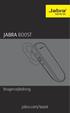 Brugervejledning jabra.com/boost 2014 GN Netcom A/S. Alle rettigheder forbeholdes. Jabra er et registreret varemærke tilhørende GN Netcom A/S. Alle andre varemærker heri tilhører de respektive ejere. Bluetooth
Brugervejledning jabra.com/boost 2014 GN Netcom A/S. Alle rettigheder forbeholdes. Jabra er et registreret varemærke tilhørende GN Netcom A/S. Alle andre varemærker heri tilhører de respektive ejere. Bluetooth
STEVISON BLUETOOTH USB MICRO SD DAB+ FM DIGITAL RADIO
 STEVISON BLUETOOTH USB MICRO SD DAB+ FM DIGITAL RADIO Model: HN13549 Vejledning Funktioner 1. INFO/MENU 2. ALARM 3. NULSTIL 4. VÆLG 5. MODE 6. SCAN 7. VENSTRE ( ) 8. HØJRE ( ) 9. BÆREGREB 10. DOT-MATRIX
STEVISON BLUETOOTH USB MICRO SD DAB+ FM DIGITAL RADIO Model: HN13549 Vejledning Funktioner 1. INFO/MENU 2. ALARM 3. NULSTIL 4. VÆLG 5. MODE 6. SCAN 7. VENSTRE ( ) 8. HØJRE ( ) 9. BÆREGREB 10. DOT-MATRIX
HP mobil fjernbetjening (kun udvalgte modeller) Brugervejledning
 HP mobil fjernbetjening (kun udvalgte modeller) Brugervejledning Copyright 2008 Hewlett-Packard Development Company, L.P. Windows og Windows Vista er amerikanskregistrerede varemærker tilhørende Microsoft
HP mobil fjernbetjening (kun udvalgte modeller) Brugervejledning Copyright 2008 Hewlett-Packard Development Company, L.P. Windows og Windows Vista er amerikanskregistrerede varemærker tilhørende Microsoft
Nyheder i GM EPC. Grafisk Navigation. Fælles Navigation for hver køretøj
 Nyheder i GM EPC GM Next Gen EPC har mange nye funktioner, designet til at gøre at finde den rigtige reservedel hurtigere og nemmere. For detaljerede instruktioner om brug af hver funktion, skal du vælge
Nyheder i GM EPC GM Next Gen EPC har mange nye funktioner, designet til at gøre at finde den rigtige reservedel hurtigere og nemmere. For detaljerede instruktioner om brug af hver funktion, skal du vælge
Lommeguide til online-afspilleren "PLEXTALK Linio Pocket"
 Lommeguide til online-afspilleren "PLEXTALK Linio Pocket" Ekstern mikrofon Linje ind Hovedtelefoner H jtaler Optag Mikrofon T nd / Sluk (Automatisk slukning) Lydstyrke Op G Til Menu Venstre (Tilbage) Speaker
Lommeguide til online-afspilleren "PLEXTALK Linio Pocket" Ekstern mikrofon Linje ind Hovedtelefoner H jtaler Optag Mikrofon T nd / Sluk (Automatisk slukning) Lydstyrke Op G Til Menu Venstre (Tilbage) Speaker
Start Hurtigt i gang Daglig brug. TRIAX T HD409 VA Digital terrestrisk modtager P/N: 305049. P/O 07-2009-A here
 TRIAX T HD409 VA Digital terrestrisk modtager P/N: 305049 Start Hurtigt i gang Daglig brug P/O 07-2009-A here Se en mere udførlig vejledning på www.triax.com Start Hvad følger med Tilslutning 2 Fjernbetjening
TRIAX T HD409 VA Digital terrestrisk modtager P/N: 305049 Start Hurtigt i gang Daglig brug P/O 07-2009-A here Se en mere udførlig vejledning på www.triax.com Start Hvad følger med Tilslutning 2 Fjernbetjening
Quickguide Tele- og webkonference via UC
 Quickguide Tele- og webkonference via UC Du kan oprette en tele- og webkonference via din UC-klients hjemmeside. En telekonference giver dig mulighed for at tale i telefon med flere personer på én gang.
Quickguide Tele- og webkonference via UC Du kan oprette en tele- og webkonference via din UC-klients hjemmeside. En telekonference giver dig mulighed for at tale i telefon med flere personer på én gang.
Information. Til lykke med din nye radio. Giv dig venligst tid til at læse denne brugsanvisning. God fornøjelse
 BRUGSANVISNING Indhold 02 INDHOLD 03 INFORMATION 04 FRONT PANEL OVERBLIK 06 BAG PANEL OVERBLIK 08 BETJENING AF R5 08 INDSTILLING AF ALARM 09 INDSTILLING AF SLEEP TIMER 09 DIM 09 PRESETS 09 FAVOR 09 AUX
BRUGSANVISNING Indhold 02 INDHOLD 03 INFORMATION 04 FRONT PANEL OVERBLIK 06 BAG PANEL OVERBLIK 08 BETJENING AF R5 08 INDSTILLING AF ALARM 09 INDSTILLING AF SLEEP TIMER 09 DIM 09 PRESETS 09 FAVOR 09 AUX
Drive connected. www.parrot.com
 Drive connected Navigation Apps Håndfri Musik Ekstra www.parrot.com Hvad er Parrot ASTEROID? Parrot ASTEROID er en serie af integrerede multimedie systemer, der er designet for det automotive miljø og
Drive connected Navigation Apps Håndfri Musik Ekstra www.parrot.com Hvad er Parrot ASTEROID? Parrot ASTEROID er en serie af integrerede multimedie systemer, der er designet for det automotive miljø og
Google Chrome side 1 af13
 Google Chrome side 1 af13 Indholdsfortegnelse: Download Google Chrome... Side 2 Overblik... Side 3 Angiv startside... Side 7 Søg direkte i adresselinjen... Side 8 Bogmærker sider... Side 8 Bogmærkeadministratoren...
Google Chrome side 1 af13 Indholdsfortegnelse: Download Google Chrome... Side 2 Overblik... Side 3 Angiv startside... Side 7 Søg direkte i adresselinjen... Side 8 Bogmærker sider... Side 8 Bogmærkeadministratoren...
Din brugermanual NOKIA HS-12W http://da.yourpdfguides.com/dref/824794
 Du kan læse anbefalingerne i brugervejledningen, den tekniske guide eller i installationsguiden. Du finder svarene til alle dine spørgsmål i NOKIA HS-12W i brugermanualen (information, specifikationer,
Du kan læse anbefalingerne i brugervejledningen, den tekniske guide eller i installationsguiden. Du finder svarene til alle dine spørgsmål i NOKIA HS-12W i brugermanualen (information, specifikationer,
BeoVision 3. Vejledning. CENTER v/henriksens ELEKTR
 BeoVision 3 Vejledning BeoVision 3 Guide BeoVision 3 Reference book Vejledningens indhold 3 For at du kan lære dit Bang & Olufsen produkt at kende, har du to vejledninger til rådighed. Vejledningen Til
BeoVision 3 Vejledning BeoVision 3 Guide BeoVision 3 Reference book Vejledningens indhold 3 For at du kan lære dit Bang & Olufsen produkt at kende, har du to vejledninger til rådighed. Vejledningen Til
Roth Touchline + app til Android og ios
 til Android og ios Brugermanual Living full of energy 1/7 Tillykke med din nye Roth Touchline+ app Roth Touchline+ app for Android og ios giver mulighed for at regulere dit Roth Touchline gulvvarmesystem
til Android og ios Brugermanual Living full of energy 1/7 Tillykke med din nye Roth Touchline+ app Roth Touchline+ app for Android og ios giver mulighed for at regulere dit Roth Touchline gulvvarmesystem
Opel Insignia Infotainment System
 Opel Insignia Infotainment System Indhold Indledning... 4 Radio... 29 CD-afspiller... 45 AUX-indgang... 51 USB-port... 53 Digital billedramme... 57 Navigation... 60 Talegenkendelse... 106 Telefon... 121
Opel Insignia Infotainment System Indhold Indledning... 4 Radio... 29 CD-afspiller... 45 AUX-indgang... 51 USB-port... 53 Digital billedramme... 57 Navigation... 60 Talegenkendelse... 106 Telefon... 121
Få mest muligt ud af dine Oticon høreapparater
 Få mest muligt ud af dine Oticon høreapparater TILBEHØR Din optimale forbindelse Med Oticon ConnectLine kan du få mest muligt ud af dine Oticon høreapparater i flere situationer end før. Med ConnectLine
Få mest muligt ud af dine Oticon høreapparater TILBEHØR Din optimale forbindelse Med Oticon ConnectLine kan du få mest muligt ud af dine Oticon høreapparater i flere situationer end før. Med ConnectLine
web edition quick guide
 web edition quick guide VELKOMMEN TIL DIN NYE VOLVO! Denne folder indeholder et udvalg af de mest almindelige funktioner i din bil. Instruktionsvejledningen og de øvrige vejledninger indeholder vigtige
web edition quick guide VELKOMMEN TIL DIN NYE VOLVO! Denne folder indeholder et udvalg af de mest almindelige funktioner i din bil. Instruktionsvejledningen og de øvrige vejledninger indeholder vigtige
Få mest muligt ud af dine Oticon høreapparater
 Få mest muligt ud af dine Oticon høreapparater TILBEHØR Din optimale forbindelse Med Oticon ConnectLine kan du få mest muligt ud af dine Oticon høreapparater i flere situationer end før. Med ConnectLine
Få mest muligt ud af dine Oticon høreapparater TILBEHØR Din optimale forbindelse Med Oticon ConnectLine kan du få mest muligt ud af dine Oticon høreapparater i flere situationer end før. Med ConnectLine
FORD TOURNEO CUSTOM / TRANSIT CUSTOM Audiosystem Instruktionsbog
 FORD TOURNEO CUSTOM / TRANSIT CUSTOM Audiosystem Instruktionsbog Oplysningerne i denne publikation var korrekte, da materialet blev trykt. For at vi til stadighed kan udvikle og forbedre vores produkter,
FORD TOURNEO CUSTOM / TRANSIT CUSTOM Audiosystem Instruktionsbog Oplysningerne i denne publikation var korrekte, da materialet blev trykt. For at vi til stadighed kan udvikle og forbedre vores produkter,
Brugsanvisning til ReSound apps
 Brugsanvisning til ReSound apps Introduktion Tillykke, du har nu downloadet din ReSound app. ReSound appene er udviklet for at forbedre din høreoplevelse og hjælpe dig med at få mest muligt ud af dine
Brugsanvisning til ReSound apps Introduktion Tillykke, du har nu downloadet din ReSound app. ReSound appene er udviklet for at forbedre din høreoplevelse og hjælpe dig med at få mest muligt ud af dine
VOLVO ON CALL. dette tillæg er forskelligt fra udstyret i bilen. Vi forbeholder os ret til at foretage ændringer uden forudgående varsel.
 VOLVO ON CALL VOLVO ON CALL I dette dokument beskrives Volvo On Call-systemets forskellige funktioner. For at systemet kan fungere, kræves et aktivt abonnement. Der foregår et løbende udviklingsarbejde
VOLVO ON CALL VOLVO ON CALL I dette dokument beskrives Volvo On Call-systemets forskellige funktioner. For at systemet kan fungere, kræves et aktivt abonnement. Der foregår et løbende udviklingsarbejde
